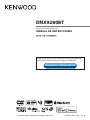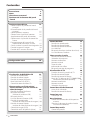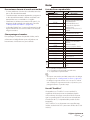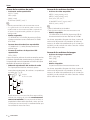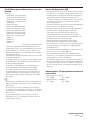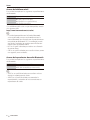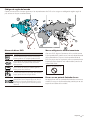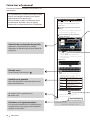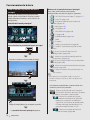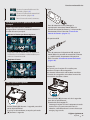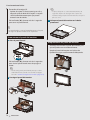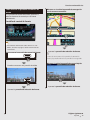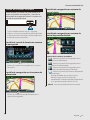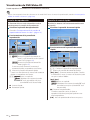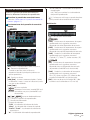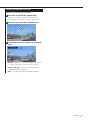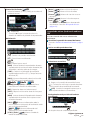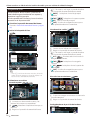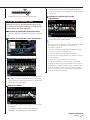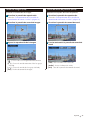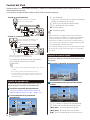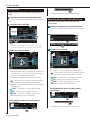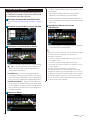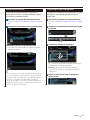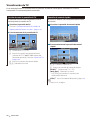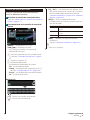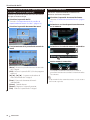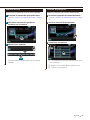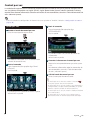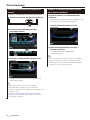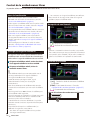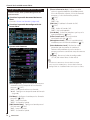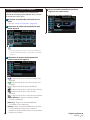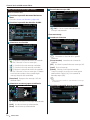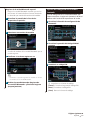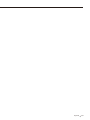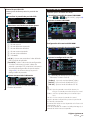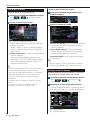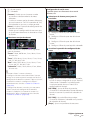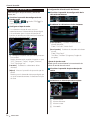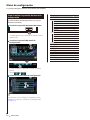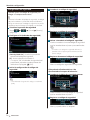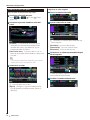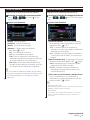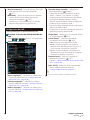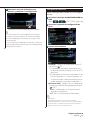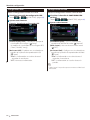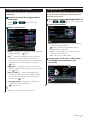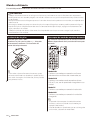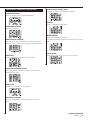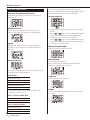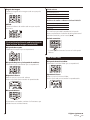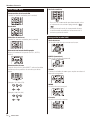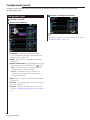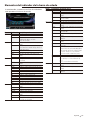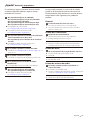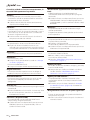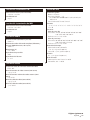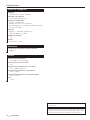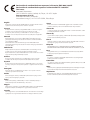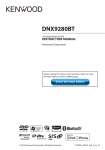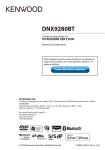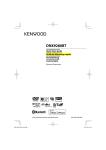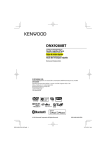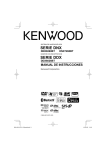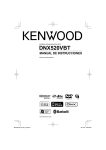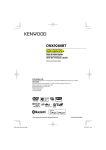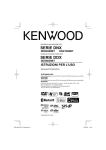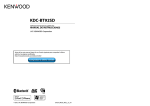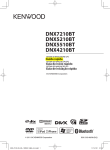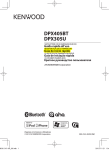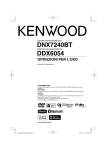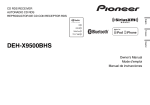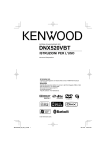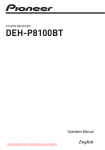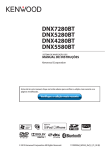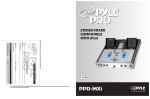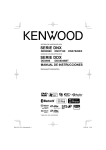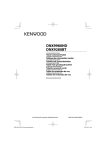Download Vista
Transcript
DNX9280BT
SISTEMA DE NAVEGACIÓN GPS
MANUAL DE INSTRUCCIONES
Antes de leer este manual, haga clic en el botón siguiente para
comprobar la última edición y las páginas modificadas.
Compruebe la última edición
© 2010 Kenwood Corporation All Rights Reserved.
11DNXhi_IM332_Ref_E_es_01
Contenidos
Precauciones
Notas
Cómo leer este manual
Funciones de los botones del panel
frontal
4
5
10
12
Funcionamiento básico
14
Cómo visualizar la pantalla del menú
principal
14
Personalización de la pantalla del menú
principal
15
15
Cómo reproducir soportes
Cómo extraer el panel del monitor
16
Acoplamiento del panel del monitor
16
Cómo mostrar la pantalla de control de
fuente
17
Funcionamiento de la pantalla de
reproducción de fuentes visuales
18
Cómo visualizar la pantalla de navegación 20
20
Función Imagen en Imagen
Función de la ventana secundaria
21
Configuración inicial
Visualización de DVD/Vídeo CD
Pantalla de reproducción
Pantalla de control rápido
Pantalla de control de fuente
Menú de disco DVD-VÍDEO
Control de zoom de Vídeo CD
Cómo escuchar un CD de música/
archivo de audio y ver un archivo de
vídeo/de imagen
Pantalla de control de fuente
Búsqueda de enlace
(Archivo de audio en USB)
Búsqueda de lista
Lista de álbumes favoritos (USB)
Pantalla de reproducción
(archivo de vídeo, archivo de imagen)
Pantalla de control rápido
(archivo de vídeo, archivo de imagen)
Control de imagen (USB)
Control de menú de película (disco)
2
DNX9280BT
90
Control del iPod
Pantalla de reproducción
Pantalla de control rápido
Pantalla de control de fuente
Lista del iPod
Búsqueda de enlace (archivo de música)
Lista de álbumes favoritos
32
32
32
33
34
34
35
Cómo escuchar la radio
Pantalla de control de fuente
Selección de preajustes
Memoria automática
Memoria manual
Texto de radio
Información de tráfico
Búsqueda por tipo de programa
36
36
37
37
38
38
39
39
22
22
22
23
24
25
Visualización de TV
40
Función durante la pantalla de TV
40
40
Pantalla de control rápido
Pantalla de control de fuente
41
Menú de TV (sólo con el KTC-D600E/D500E
conectado [accesorio opcional])
42
Memoria automática
42
Memoria manual
43
43
Selección de preajustes
26
26
Control de audio de Bluetooth
Antes de la utilización
Pantalla de control de fuente
44
44
44
Control por voz
Control por voz
45
45
27
28
29
30
30
31
31
Otras funciones
46
Control de alimentación del dispositivo
externo
46
Silenciar el volumen de audio al recibir
una llamada telefónica
46
Control de pantalla
Control de pantalla
47
47
Control de la unidad manos libres
48
Antes de la utilización
48
Descarga de la agenda telefónica 48
48
Recepción de una llamada
48
Durante una llamada
Llamada en espera
49
Hacer una llamada
49
Marcar con la agenda telefónica
50
Llamar introduciendo el número telefónico 50
Hacer una llamada usando los registros
de llamadas
51
Control de los servicios por tono
51
Configuración del teléfono manos libres 52
Preestablecer el número telefónico
53
SMS (Servicio de mensajes cortos)
54
Configuración de Bluetooth
Registro de la unidad Bluetooth
Registro del código PIN de la unidad
Bluetooth
Conexión de la unidad Bluetooth
Configuración de Bluetooth con manos
libres/salida de audio
56
56
57
58
58
Control de audio
60
Menú de control de audio
60
Control de audio
60
Control del ecualizador
61
Configuración del ecualizador de gráficos 61
Control de zona
62
Posición de escucha
62
Control SRS WOW
63
Control de surround
64
Configuración del altavoz
64
Ajuste de tipo de coche (DTA)
66
Nivel del canal
67
Mando a distancia
84
Instalación de las pilas
84
Interruptor de modo de mando a distancia 84
Operaciones habituales (modo AUD)
85
DVD/VCD (modo DVD)
86
CD de música/archivo de audio/archivo de
vídeo/archivo de imagen (modo AUD) 87
iPod (modo AUD)
87
Radio (modo AUD)
88
Navegación (modo NAV)
88
TV (modo TV)
89
Menú de configuración
68
Cómo visualizar la pantalla del menú de
configuración
68
69
Configuración de DivX
Información de software
69
70
Interfaz de usuario
70
Configuración de idioma
Ajuste del panel táctil
71
Configuración de la fecha y la hora
71
Configuración de seguridad
72
Control del ángulo del monitor
73
73
Configuración del interruptor externo
Memoria de configuración
74
Cambio de imagen de fondo
75
Combinar el color del panel
76
Control de pantalla
77
Ajuste de entrada AV
77
Configuración de la interfaz de salida de AV78
78
Configuración de la cámara
Configuración de navegación
78
79
Configuración de DVD
Configuración del idioma del DVD
80
Configuración del control parental del DVD 80
81
Configuración de disco
82
Configuración USB
Configuración de iPod
82
83
Configuración del sintonizador
Configuración de TV
83
Elementos del indicador de la barra de
estado
Códigos de idioma de DVD
¿Ayuda? Resolución de problemas
¿Ayuda? Error
Especificaciones
91
92
93
94
96
Español
3
Precauciones
2 ADVERTENCIA
Para evitar lesiones o incendios, tome las
precauciones siguientes:
• No mire fijamente el visualizador de la unidad
mientras está conduciendo durante un periodo
prolongado de tiempo.
• Para evitar un cortocircuito, nunca coloque ni deje
objetos metálicos (como monedas o herramientas
metálicas) dentro de la unidad.
Cómo reiniciar la unidad
• Si la unidad o la unidad conectada no funciona
correctamente, pulse el botón Reset. La unidad
restablece los ajustes de fábrica cuando se pulse el
botón Reset.
• Extraiga el dispositivo USB antes de pulsar al botón
Reset. Si pulsa el botón Reset con el dispositivo
USB instalado puede dañar los datos contenidos
en el dispositivo USB. Para consultar cómo extraer
el dispositivo USB, consulte <Cómo reproducir
soportes> (página 15).
• Cuando se activa la unidad después de pulsar el
botón Reset, se muestra la pantalla de configuración
inicial. Consulte la <Configuración inicial> (página 90).
Botón Reset
Sobre los terminales de la unidad y la placa
frontal
• Para evitar el deterioro, no toque los terminales de la
unidad y la placa frontal con los dedos.
• Si se ensucian los terminales de la unidad o de la
placa frontal, límpielos con un paño suave y seco.
Empañamiento de la lente
Al activar la calefacción del coche con un tiempo frío,
puede aparecer vapor o condensación en la lente del
reproductor de disco de la unidad. Esta condensación
en la lente puede hacer que los discos no se
reproduzcan. En tal caso, retire el disco y espere hasta
que se evapore la condensación. Si la unidad no opera
de la manera normal después de un tiempo, consulte
con su distribuidor Kenwood.
Manejo de discos
• No toque la superficie de grabación del disco.
• No pegue cinta, etc. en el disco, ni utilice ningún
disco con cinta adherida.
• No utilice accesorios de tipo disco.
• Limpie desde el centro del disco hacia el exterior.
• Al extraer los discos de esta unidad, hágalo
horizontalmente.
• Si el orificio central del disco o el borde exterior
tienen rebabas, utilice el disco únicamente después
de haber eliminado dichas rebabas con bolígrafo de
bola, etc.
Discos que no pueden utilizarse
Limpieza de la unidad
Si la placa de recubrimiento de la unidad está
manchada, límpiela con un paño suave y seco, como
un paño de silicio.
Si la placa de recubrimiento está muy manchada,
límpiela con un paño humedecido con detergente
neutro, y vuelva a limpiar la placa con un paño suave
y seco.
¤
• Si aplica un limpiador en spray directamente a la unidad,
podría dañar sus componentes mecánicos. Si limpia
la placa frontal con un paño abrasivo o con un líquido
volátil, como el alcohol o cualquier otro disolvente,
podría rayar la superficie o borrar la impresión
serigrafiada.
4
DNX9280BT
• No pueden utilizarse discos que no sean redondos.
• No pueden utilizarse discos con colores en la
superficie de grabación ni discos sucios.
• Esta unidad únicamente puede reproducir CD con
.
Es posible que esta unidad no reproduzca
correctamente los discos que no tengan la marca.
• No puede reproducir un disco que no esté finalizado.
(Para el proceso de finalización, consulte su
programa de escritura y el manual de instrucciones
de su grabador).
• Si intenta cargar un disco de 3 pulgadas con
su adaptador en la unidad, el adaptador podría
separarse del disco y averiar la unidad.
Notas
Precauciones durante el uso de esta unidad
Lista de discos reproducibles
• Si tiene problemas durante la instalación, consulte
con su distribuidor Kenwood.
• Cuando compre accesorios opcionales, pregunte a
su distribuidor Kenwood si dichos accesorios son
compatibles con su modelo en su región.
• Seleccione un idioma para mostrar los menús, las
etiquetas de los archivos de audio, etc. Consulte
<Configuración de idioma> (página 70).
• La función Radio Data System no funcionará en los
lugares donde no sea suministrado el servicio por
ninguna emisora.
Tipos de disco
Estándar
DVD de vídeo
DVD de audio
DVD-VR
DVD-R
DVD-RW
DVD
DVD+R
DVD+RW
DVD-R DL (Doble capa)
DVD+R DL (Doble capa)
DVD-RAM
CD de música
Cómo proteger el monitor
Para proteger el monitor de posibles daños, no lo
utilice con un bolígrafo con punta de bola o una
herramienta similar con una punta afilada.
CD-ROM
CD-R
CD-RW
CD
DTS-CD
CD de vídeo (VCD)
CD de súper vídeo
CD de fotos
CD-EXTRA
Otros
HDCD
CCCD
DualDisc
CD de súper audio
Soporte
Observación
‡
×
×
‡ Reproducción de MP3/WMA/AAC/
MPEG1/MPEG2/DivX
‡ Multi-border/Multisession/
‡ (La reproducción depende del
sistema de autor)
‡ Compatible con discos de 8 cm (3
pulgadas)
‡
‡ Solamente formato de vídeo
×
‡ Discos CD-TEXT/8 cm (3 pulgadas)
admitidos.
‡ Reproducción de MP3/WMA/
‡ AAC/DivX
Multisesión admitida
‡ Escritura por paquetes admitida.
‡
‡
×
×
% Sólo pueden reproducirse la sesión
de música del CD.
×
×
×
% Sólo puede reproducirse la capa
de CD.
‡ : Es posible la reproducción.
% : La posible la reproducción parcialmente.
× : Es imposible la reproducción.
⁄
• Al adquirir contenidos con DRM, compruebe el código
de registro en el <Configuración de DivX> (página 69).
El código de registro cambia cada vez que un archivo
con el código de registro mostrado se reproduce para
protegerlo contra su posible copia.
Uso del "DualDisc"
Al reproducir un "DualDisc" en esta unidad, la
superficie del disco que no se reproduce podría
sufrir arañazos al insertar o extraer el disco. Puesto
que la superficie del CD de música no cumple con
el estándar de CD, la reproducción puede resultar
imposible.
(Un "DualDisc" es un disco con una superficie con
señales estándar de DVD y otra con señales de CD de
música.)
Página siguiente 3
Español
5
Notas
Acerca de los archivos de audio
• Archivo de audio reproducible
AAC-LC (.m4a)
MP3 (.mp3)
WMA (.wma)
PCM lineal (WAVE) (.wav) *1
⁄
*1Solo dispositivo USB de almacenamiento masivo
• Si se graba música de CD normal y otros sistemas de
reproducción en el mismo disco, sólo se reproducirá
el sistema de reproducción grabado en la primera
configuración.
• M
edios aceptables
CD-R/RW/ROM, DVD±R/RW, dispositivo USB de
almacenamiento masivo e iPod con KCA-iP302/
KCA-iP102
• Formato de archivo de disco reproducible
ISO 9660 nivel 1/2, Joliet, Romeo, nombre de
archivo largo.
• Sistema de archivos de dispositivo USB
reproducible
FAT16, FAT32
A pesar de que los archivos de audio se compilan con los
estándares especificados anteriormente, es posible que
la reproducción no esté disponible en función del tipo o
condición del soporte o dispositivo.
• Orden de reproducción del archivo de audio
En el ejemplo de árbol de archivos/carpetas
mostrado anteriormente, los archivos se reproducen
en orden de ① a ⑩.
Folder
Root (1) ^ : Carpeta
¡ : Archivo
Audio file
de audio
¡!
2
4
3
¡$
5
¡"
¡#
¡%
¡P
uede encontrar un manual en línea acerca de los
P
archivos de audio en el sitio web www.kenwood.
com/cs/ce/audiofile/. En este manual en línea, se
proporciona información detallada y notas que no
se incluyen en este manual. Le recomendamos que
lea también el manual en línea.
6
DNX9280BT
Acerca de los archivos de vídeo
• A
rchivos de vídeo aceptables
MPEG1 (.mpg, .mpeg, .m1v)
MPEG2 (.mpg, .mpeg, .m2v)
DivX (.divx, .div, .avi) *1
H.264/MPEG-4 AVC (.mp4, .m4v) *2
WMV 9 (.wmv, .m2ts) *2
⁄
*1Solo CD-R/RW/ROM, DVD±R/RW
*2Solo dispositivo USB de almacenamiento masivo
• M
edios aceptables
CD-R/RW/ROM, DVD±R/RW, dispositivo USB de
almacenamiento masivo e iPod con KCA-iP302
Los discos aceptables, formatos de disco, sistema de
archivos del dispositivo USB, nombres de archivo y
carpeta y el orden de reproducción es el mismo que
aquellos para los archivos de audio. Consulte <Acerca
de los archivos de audio>.
Acerca de los archivos de imagen
• Archivos de imagen aceptables
JPEG (.jpg, .jpeg)
PNG (.png)
BMP (.bmp)
• Medios aceptables
Dispositivo USB de almacenamiento masivo
Los discos aceptables, formatos de disco, sistema de
archivos del dispositivo USB, nombres de archivo y
carpeta y el orden de reproducción es el mismo que
aquellos para los archivos de audio. Consulte <Acerca
de los archivos de audio>.
iPod/iPhone que pueden conectarse a esta
unidad
Made for
• iPod touch (4th generation)
• iPod touch (3rd generation)
• iPod touch (2nd generation)
• iPod touch (1st generation)
• iPod classic
• iPod with video
• iPod nano (6th generation)
• iPod nano (5th generation)
• iPod nano (4th generation)
• iPod nano (3rd generation)
• iPod nano (2nd generation)
• iPod nano (1st generation)
• iPhone 4
• iPhone 3GS
• iPhone 3G
• iPhone
(Con fecha de enero de 2011)
• Última lista compatible de iPod/iPhone. Para más
información, véase: www.kenwood.com/cs/ce/ipod
• Puede controlar y escuchar música y vídeos en su
iPod conectándolo a esta unidad con el KCA-iP302
(accesorio opcional).
Para conectar el segundo iPod, utilice un KCA-iP102
(accesorio opcional).
• La palabra "iPod" que aparece en esta unidad indica
un iPod/iPhone conectado con el KCA-iP302/ KCAiP102 (accesorio opcional).
• Si conecta su iPod/iPhone a esta unidad con un
cable de conexión iPod opcional (KCA-iP302/
KCA-iP102), puede suministrarle alimentación y
cargarlo mientas escucha música. No obstante, la
alimentación de esta unidad debe estar activada.
• No utilice un cable USB para alargar el KCA-iP302/
KCA-iP102.
⁄
• Si empieza la reproducción después de conectar el
iPod, se reproducirá primero la música reproducida
por el iPod.
En este caso, se muestra "Reading" en la pantalla
sin mostrar un nombre de carpeta, etc. Si se cambia
el elemento de exploración se visualizará un título
correcto, etc.
• Al conectar el iPod en esta unidad, se visualiza
"KENWOOD" o "✓" en el iPod para indicar que no
puede operar el iPod.
Acerca del dispositivo USB
• En este manual, el término "dispositivo USB" se utiliza
para referirse a un dispositivo de memoria flash y los
reproductores de audio digital pueden reconocerse
como dispositivos de almacenamiento masivo.
• Cuando se conecta el dispositivo USB a esta unidad,
se puede cargar siempre y cuando esta unidad
tenga alimentación.
• Instale el dispositivo USB en una ubicación donde no
impida realizar una conducción segura.
• No puede conectar un dispositivo USB mediante un
núcleo USB o un lector de tarjetas múltiple.
• Haga copias de seguridad de los archivos de
audio utilizados con esta unidad. Los archivos
pueden borrarse en función de las condiciones de
funcionamiento del dispositivo USB.
No nos hacemos responsables de los daños
provocados por la pérdida de cualquier dato.
• Esta unidad no se suministra con un dispositivo USB.
Tiene que comprar un dispositivo USB disponible
comercialmente.
• Esta unidad no puede reconocer un dispositivo USB
que no sea de 5 V y supere 500 mA.
• Al conectar el dispositivo USB, se recomienda el
uso del CA-U1EX (opción). El consumo de corriente
máximo del CA-U1EX es de 500 mA.
• No podemos garantizar una reproducción correcta si
se utiliza otro cable distinto al cable compatible con
el dispositivo USB. Si conecta un cable cuya longitud
total es superior a 4 m, la reproducción podría verse
afectada.
Sintonizadores TV que pueden conectarse a
esta unidad
Sintonizador de TV digital
• KTC-D600E
• KTC-D500E
Sintonizador de TV analógica
• KTC-V301E
• KTC-V300E
Página siguiente 3
Español
7
Notas
Acerca del teléfono móvil
Esta unidad cumple con las siguientes especificaciones
de Bluetooth:
Versión
Bluetooth estándar ver. 2.1 + EDR
Perfil
HFP (Perfil de manos libres)
OPP (Perfil de pulsación de objeto)
PBAP (Perfil de acceso a agenda telefónica)
SYNC (Perfil de sincronización)
Si su teléfono móvil es de un tipo compatible, acceda
a la siguiente URL:
http://www.kenwood.com/cs/ce/bt/
⁄
• La unidad compatible con la función Bluetooth
se ha certificado para que esté conforme con la
norma Bluetooth que cumple con el procedimiento
estipulado por Bluetooth SIG. Sin embargo, puede
que dichas unidades no puedan comunicarse con
ciertos tipos de teléfono móvil.
• HFP es un perfil utilizado para realizar una llamada
de manos libres.
• OPP es un perfil utilizado para transferir datos, como
una agenda, entre unidades.
Acerca del reproductor de audio Bluetooth
Esta unidad cumple con las siguientes especificaciones
de Bluetooth:
Versión
Bluetooth estándar ver. 2.1 + EDR
Perfil
A2DP (Perfil de distribución de audio avanzado)
AVRCP (Perfil de audio/vídeo por control remoto)
⁄
• A2DP es un perfil diseñado para transferir música
desde un reproductor de audio.
• AVRCP es un perfil diseñado para controlar la
reproducción y selección de música mediante un
reproductor de audio.
8
DNX9280BT
Códigos de región del mundo
Como se muestra en el mapa siguiente, a los reproductores-de DVD se les asigna un código de región según el
país o área en el que se comercializan.
1
5
2
6
1
2
3
1
4
5
2
4
Marcas de discos DVD
Marcas obligatorias de funcionamiento
Símbolo
Con este DVD, algunas funciones de la unidad, como
la de reproducción, podría estar limitada dependiendo
de la ubicación en la que se esté reproduciendo el
DVD. En este caso, las siguientes marcas aparecerán en
la pantalla. Para obtener más información, consulte el
manual del disco.
Descripción
ALL
Indica un número de región. Los discos con esta marca
pueden reproducirse con cualquier reproductor de DVD.
8
Indica el número de idiomas grabados. Pueden grabarse
hasta 8 idiomas en una película. Puede seleccionar el
idioma que desee.
32
Indica el número de idiomas para subtítulos grabados.
Pueden grabarse hasta 32 idiomas.
9
Si un disco DVD contiene escenas rodadas desde diferentes
ángulos, puede seleccionar su ángulo favorito.
Indica el tipo de pantalla para la imagen. La marca de la
izquierda indica que una imagen de tipo ancho (16:9) se
16:9 LB visualizará en una pantalla estándar de TV (4:3) con una
banda negra en la parte superior e inferior de la pantalla
(letter box).
Marca de prohibición
Discos con un periodo limitado de uso
No deje discos con un periodo limitado de uso en esta
unidad. Si carga un disco caducado, puede que no sea
capaz de extraerlo de la unidad.
Español
9
Cómo leer este manual
Este manual utiliza ilustraciones para explicar sus
operaciones.
Las visualizaciones y paneles mostrados en este
manual son ejemplos utilizados para ofrecer
explicaciones de las operaciones.
Por este motivo, pueden ser diferentes de las
visualizaciones o paneles reales, o algunos
patrones de visualización podrían ser diferentes.
Pantalla de control de fuente
Cambia a la pantalla de control de fuente
para utilizar las diferentes funciones de
reproducción.
1 Visualizar la pantalla de control de
fuente
Consulte <Cómo visualizar la pantalla de
control de fuente> (página 27).
2 Funcionamiento de la pantalla de
control de fuente
3
1
2
Selección de un elemento de pantalla
Seleccionar un elemento de la pantalla.
Seleccionar el elemento pulsando el botón de
la pantalla.
[38] Audio File Inicia la reproducción o
hace una pausa.
Si arrastra [38] hacia la izquierda o
hacia la derecha se modifica la posición
de reproducción.
Multifunción
Pulsado corto
Pulse el botón, indicado por
.
Cambios en la pantalla
Con cada operación, la pantalla cambia en el
orden mostrado aquí.
∞ : Continúa en la siguiente línea.
¶ : Acaba aquí.
[SEEK] Activa el modo de Búsqueda.
El modo cambia en el orden siguiente
cada vez que toca el botón.
Visualización Ajuste
"AUTO1"
Sintoniza automáticamente una
emisora con buena recepción.
"AUTO2"
Sintoniza las emisoras en la memoria
una después de la otra.
"MANU"
Cambia a la frecuencia siguiente
manualmente.
2 seg.
Siga tocando hasta que aparezca el
número de memoria.
Página siguiente 3
Continuar en la siguiente página
La instrucción continúa en la siguiente página.
Asegúrese de pasar la página para obtener el
resto de la instrucción.
10
DNX9280BT
El ejemplo de operación anterior con la
marca difiere de la operación real.
Operación de arrastrar o colocar
Pulse el botón, indicado por
.
Indica que puede desplazarse por los iconos
o las opciones de la lista hacia la izquierda y
la derecha arrastrándolos o colocándolos y
tocando una opción para seleccionarla.
La marca derecha indica que puede
desplazarse hacia arriba o hacia abajo.
Icono de funcionamiento
Los iconos que representan las funciones
disponibles se muestran a continuación.
DVD-VIDEO :Función de reproducción DVD-VÍDEO.
Video CD :Función de reproducción Vídeo CD.
CD :Función de reproducción CD (CD-DA).
Audio File :Función de reproducción de archivo de
audio.
MPEG :Función de reproducción de archivo
MPEG.
DivX® :Función de reproducción de archivo
DivX.
JPEG :Función de reproducción de archivo
JPEG.
Disc :Función de soporte disco (DVD, CD).
USB :Función de dispositivo USB.
FM :Función de recepción FM.
Otras marcas
Pulse durante 2 segundos como mínimo
Pulse el botón, indicado como
2 seg. ,
durante 2 segundos como mínimo.
Indica que se debe mantener pulsado el botón
hasta que se inicie la operación o cambie la
pantalla.
El ejemplo de la izquierda indica que se debe
pulsar durante 2 segundos como mínimo.
Se describen precauciones importantes para
evitar accidentes, etc.
Se describen instrucciones especiales,
explicaciones suplementarias, limitaciones y
páginas de referencia.
En este elemento se muestran precauciones
generales y páginas de referencia.
Se indica el valor inicial de cada una de las
configuraciones.
Español
11
Funciones de los botones del panel frontal
A
B
C
D E F G
Botón Reset (página 4)
Sensor del mando a
distancia
1 seg. : Pulsar durante más de 1 segundo
A Atenuación del volumen Activado/Desactivado.
1 seg. Cambia la fuente que es salida al terminal AV OUTPUT.
B Ajuste del volumen.
Al mantener presionada una tecla aumenta el volumen en serie hasta 25. Para subirlo a más de 25, pulse la
tecla repetidamente y subirá un punto con cada pulsación.
C Muestra la pantalla del ecualizador gráfico. *1 (página 61)
1 seg. Apaga la pantalla. *2
D Muestra la pantalla de navegación.
Cuando ya se ha mostrado la pantalla de navegación, pasará a la pantalla de navegación con la ventana de
Control de pantalla dividida.
1 seg. Mientras visualiza la pantalla de navegación
Función de Imagen en Imagen activada/desactivada. *3 (página 20)
E Enciende la unidad. *5
Muestra la pantalla de control de fuente. (página 17)
En el caso de las fuentes visuales, la pantalla de reproducción se muestra primero y si se pulsa el botón de
nuevo, cambia a la pantalla de control de fuente.
1 seg. Apaga la alimentación.
F Muestra la pantalla de control de manos libres.
1 seg. M
ientras visualiza la pantalla de control de fuente
Activación/desactivación de la función de la ventana secundaria. *4 (página 21)
1 seg. Mientras visualiza la pantalla de navegación
Muestra la pantalla de control de pantalla. (página 47)
1 seg. Mientras se está viendo la pantalla de reproducción de una fuente visual
Muestra la pantalla de control rápido.
12
DNX9280BT
Funciones de los botones del panel frontal
G
1 seg. A
bre el panel y expulsa el disco.
1 seg. Cierra el panel.
3 seg. Abre completamente el panel.
Cómo extraer el panel frontal
Indicador de seguridad (página 72)
⁄
• La sensibilidad de los botones (sensores de contacto) se puede ajustar en el panel frontal. Consulte <Interfaz de
usuario> (página 70).
*1Es posible que la pantalla no cambie a la pantalla del ecualizador gráfico en algunas condiciones.
*2La función del botón [AUD] puede modificarse por la función de visualización de la cámara. Consulte <Interfaz de
usuario> (página 70).
*3Cuando la función de la ventana secundaria (página 21) está activada, esta función se desactiva.
*4Cuando la función Imagen en Imagen (página 20) está activada, esta función está desactivada.
*5Cuando la unidad se apaga, al pulsar Î, ¯ o Ï, la unidad se enciende de nuevo.
Español
13
Funcionamiento básico
Cómo visualizar la pantalla del menú
principal
La pantalla del menú principal proporciona
acceso a todas las funciones. En esta pantalla
puede seleccionar fuentes y varios menús de
configuración.
Pantalla del menú principal
Cómo visualizar la pantalla del menú principal
Cuando se muestra una pantalla de vídeo
Botones de la pantalla del menú principal
Para saber cómo utilizar cada fuente o
configuración, consulte las páginas siguientes.
[
] DVD-VIDEO/disco de Vídeo CD (página 22)
[
] Disco CD (página 26)
[
] Archivo de audio/disco de archivo de
vídeo (página 26)
[
] iPod (página 32)
[
] USB (página 26)
[
] SINTONIZADOR (página 36)
[
] TV (página 40)
[
] Audio Bluetooth (página 44)
[
] Vídeo
[
] En espera
[
] Cambia a la pantalla de navegación.
[
] Cambia a la pantalla principal de manos
libres.
[
] Muestra la pantalla del menú de
configuración. (página 68)
[
] Muestra la pantalla de configuración de
manos libres. (página 56)
[
] Muestra la pantalla del menú de control de
audio. (página 60)
[
] Muestra la pantalla de control del interruptor
externo. (página 46)
[
] Cambia la máscara de la pantalla cada vez
que se pulsa.
⁄
• Para soportes de disco, iPod y USB, la entrada se
cambia a la fuente cuando se define el soporte o el
dispositivo.
Los botones especificados a continuación son
comunes para varias pantallas.
Toque el botón [Menu] en cualquier pantalla.
La pantalla del menú principal aparece.
14
DNX9280BT
[Menu] Muestra la pantalla del menú principal.
[
] Abre la barra de menús comunes. Aparecen
los botones mostrados a continuación.
[
] Muestra la pantalla de la fuente
seleccionada actualmente. El icono del
botón que se mostrará será diferente
según cual sea la fuente de reproducción.
El icono mostrado anteriormente es un
ejemplo cuando la fuente es DVD.
[
] Muestra la pantalla del menú de
control de audio. (página 60)
Funcionamiento básico
[
[
[
] Muestra la pantalla del menú de
configuración. (página 68)
] Muestra la pantalla de control del
interruptor externo. (página 46)
] Cierra la barra de menús comunes.
Personalización de la pantalla del menú
principal
Pueden registrarse hasta 3 fuentes o
configuraciones utilizadas frecuentemente en la
pantalla del menú principal.
1 Mostrar el icono que desee registrar
7 iPod
Para desconectar el iPod, detenga la
reproducción tocando el botón [0] en la
pantalla de control de fuente y, a continuación,
desconecte el iPod. Consulte <Pantalla de
control de fuente> (página 33).
7 Dispositivo USB
Desplácese por los iconos hacia la izquierda o
la derecha arrastrándolos o colocándolos para
mostrar el icono deseado.
2 Registre el icono
Arrastre el icono hasta el lugar deseado.
Para desconectar el dispositivo USB, toque el
botón [0] en la pantalla de control de la fuente
y, a continuación, desconecte el dispositivo
USB. Consulte <Pantalla de control de fuente>
(página 26).
7 Tarjeta SD
Esta ranura para la tarjeta SD se utiliza para
actualizar el sistema de navegación.
Para obtener información sobre cómo actualizar
el sistema de navegación, consulte el manual de
instrucciones de dicho sistema.
Cómo reproducir soportes
7 Soporte de disco
0
3 seg.
Pulse el botón [0] durante más de 3 segundos
para abrir el panel frontal.
0
1 seg.
Pulse el botón [0] durante 1 segundo para abrir/
cerrar el panel frontal.
Si ya hay un disco dentro, se expulsa pulsando
[0] durante 1 segundo.
Introducción de la tarjeta SD
Sostenga la tarjeta SD con la etiqueta mirando
hacia arriba y la parte ranurada hacia la
derecha, e introdúzcala en la ranura hasta que
encaje y oiga un clic.
Página siguiente 3
Español
15
Funcionamiento básico
Extracción de la tarjeta SD
Apriete la tarjeta SD hasta que oiga un clic y
después quite el dedo de la tarjeta. La tarjeta
saldrá automáticamente para que pueda
extraerla con los dedos.
Pulse el botón [0] durante más de 1 segundo
para cerrar el panel frontal.
⁄
• La placa de fijación se cierra automáticamente 10
segundos después de desenganchar el panel del
monitor. Extraiga el panel del monitor antes de que la
placa se cierre.
3 Coloque el panel del monitor en la bolsa
protectora.
⁄
• La reproducción se iniciará automáticamente después
de cargar el soporte o conectar el dispositivo.
Cómo extraer el panel del monitor
1 Abra el panel frontal
Acoplamiento del panel del monitor
Sostenga con firmeza el panel del monitor para
que no pueda caerse accidentalmente.
Acople el panel del monitor en la placa de
fijación hasta que esté firmemente bloqueado.
0
1
1
3 seg.
Pulse el botón [0] durante más de 3 segundos
para abrir el panel frontal antes de apagar el
motor.
2
⁄
• Puede configurar el panel frontal para que se abra
automáticamente cuando el encendido se apague.
Consulte <Control del ángulo del monitor> (página 73).
2 Extraiga el panel del monitor
3
3
2
1
4
16
DNX9280BT
Funcionamiento básico
Cómo mostrar la pantalla de control de
fuente
Mientras se visualiza la pantalla de navegación
con la ventana secundaria
En la pantalla de control de fuente, encontrará
todos los botones de control para la fuente
seleccionada.
Pantalla de control de fuente
• Para obtener información sobre cómo usar cada
botón, consulte las páginas de funcionamiento de
cada fuente.
Cómo mostrar la pantalla de control de fuente
Aparece la pantalla de selección de fuente.
⁄
• Si toca la misma zona de la pantalla de control de
fuente, la pantalla volverá a la pantalla de navegación.
Mientras visualiza la pantalla de control rápido
Cuando se muestra una pantalla de vídeo
Aparece la pantalla de selección de fuente.
Aparece la pantalla de selección de fuente.
Página siguiente 3
Español
17
Funcionamiento básico
Funcionamiento de la pantalla de
reproducción de fuentes visuales
Mientras se visualizan fuentes visuales, el
funcionamiento básico es posible si se toca la
pantalla.
La pantalla tiene 4 zonas de funciones. El
funcionamiento de cada zona es diferente en
función de las fuentes. (Algunas zonas no están
disponibles para ciertas fuentes.)
Pantalla de reproducción de una fuente
visual
Mientras visualiza la pantalla de control de
fuente
La pantalla de reproducción de la fuente visual
aparece.
*1 Pantalla de control rápido
1
3
4
2
Funcionamiento básico de cada zona
1 Muestra la pantalla de control de menú (fuente
DVD-VIDEO), botones de control de imagen
(fuentes con archivos de imagen), o los botones
de control de zoom (vídeo CD).
Cambia la banda de TV.
2 Muestra la pantalla de control rápido. *1
3 Búsqueda inversa.
4 Búsqueda hacia adelante.
\ Se avanza hacia adelante rápido cuando se pasa
de 1 a 4.
| Se rebobina rápido cuando se pasa de 1 a 3.
• Para conocer la función de cada área de control táctil,
consulte las páginas de cada fuente.
Cómo visualizar la pantalla de reproducción
La pantalla de reproducción de la fuente visual
aparece.
18
DNX9280BT
Botones de la pantalla de control rápido
[∞] Cambia la función si se toca el botón [∞] de la
siguiente manera.
[SCRN] Muestra la pantalla de control de
pantalla (página 47).
[TEL] Cambia a la pantalla principal de manos
libres (página 49).
[EXT SW] Cambia a la pantalla de control del
interruptor externo (página 46).
[1], [¡], [4], [¢], [7], [£8]
Botones de control de la fuente. Los botones
varían en función de la fuente. Consulte las
páginas de funcionamiento de cada fuente.
Funcionamiento básico
Página siguiente 3
Español
19
Funcionamiento básico
Cómo visualizar la pantalla de navegación
Función Imagen en Imagen
Se muestran dos pantallas, la pantalla de
navegación y la pantalla de la fuente. Cuando la
función Imagen en Imagen está activada, al tocar la
pantalla de la fuente se cambia entre la imagen de
la cámara y la imagen de fuente.
La pantalla de navegación aparece.
1 seg.
• Para obtener más información sobre cómo ajustar y
usar la función de navegación, consulte el manual de
instrucciones de navegación.
Si pulsa el botón durante más de 1 segundo
mientras se muestra la pantalla de navegación se
alternará entre la activación y desactivación de la
función Imagen en Imagen.
Cada vez que se toca la ventana pequeña, la
pantalla alterna entre la pantalla de reproducción de
la fuente visual y la pantalla de vista de cámara.
20
DNX9280BT
Funcionamiento básico
Función de la ventana secundaria
Puede controlar las fuentes de audio mientras se
muestra la pantalla de navegación, y consultar la
información de navegación mientras se muestra la
pantalla de control de fuente.
Pantalla de navegación con ventana de
control rápido
1 seg.
Si pulsa el botón durante más de 1 segundo
mientras se muestra la pantalla de control de fuente
se alternará entre la activación y desactivación de la
función de ventana secundaria.
Pantalla de navegación con ventana de
control de pantalla dividida
Pantalla de control de fuente con ventana
de navegación
Muestra la pantalla de navegación con la ventana
secundaria.
Pantalla de navegación con la ventana de
información
Botones de la ventana secundaria
[
] Muestra la pantalla de navegación con la
ventana de información.
[
] Muestra la pantalla de navegación con la
ventana de control rápido.
[
] Muestra la pantalla de navegación con la
ventana de control de pantalla dividida.
[
] Muestra la pantalla de la fuente seleccionada
actualmente.
El icono del botón que se mostrará será
diferente según cual sea la fuente de
reproducción. El icono mostrado anteriormente
es un ejemplo cuando la fuente es DVD.
[Menu] Muestra la pantalla del menú principal.
Muestra la pantalla de control de fuente con la
ventana de navegación.
Español
21
Visualización de DVD/Vídeo CD
Puede reproducir DVD/Vídeo CD usando diversas funciones.
• Ajuste el interruptor del mando a distancia en el modo "DVD" antes de iniciar la reproducción, consulte <Interruptor de
modo de mando a distancia> (página 84).
Pantalla de reproducción
Pantalla de control rápido
Las funciones básicas están disponibles incluso
cuando aparece la pantalla de reproducción.
Visualiza los botones de funcionamiento básico en
la pantalla.
1 Visualizar la pantalla de reproducción
Consulte <Funcionamiento de la pantalla de
reproducción de fuentes visuales> (página 18).
1 Visualizar la pantalla de control rápido
2 Funcionamiento de la pantalla de
reproducción
1
3
4
2
1 DVD-VIDEO M
uestra la pantalla de control de
menú 1 o el Control de resalte (con el
menú DVD) (página 24).
Video CD Muestra la pantalla de control de
zoom (página 25).
Si toca esta área durante el avance o el
retroceso rápidos se reproduce una fuente.
2 Muestra la pantalla de control rápido.
Si toca esta área durante el avance o el retroceso
rápidos se reproduce una fuente.
3, 4 DVD-VIDEO Busca un capítulo.
Video CD Selecciona una escena (cuando
PBC está activado) o una pista
(cuando PBC está desactivado).
\ Avance rápido.
| Retroceso rápido.
22
DNX9280BT
2 Funcionamiento de la pantalla de control
rápido
1
2
3
1, 2 Cambia a la pantalla de reproducción.
3 Muestra la pantalla de control de fuente.
[1], [¡] Avance o retroceso rápidos. Cambia
la velocidad (2 veces, 3 veces o la desactiva) cada
vez que se toca el botón.
[4], [¢]
DVD-VIDEO Busca un capítulo.
Video CD Selecciona una escena (cuando PBC está
activado) o una pista (cuando PBC está
desactivado).
[7] Detiene la reproducción.
Cuando se toca dos veces, el disco se
reproducirá desde el principio la próxima vez
que lo reproduzca.
[38] Inicia la reproducción o hace una pausa.
Pantalla de control de fuente
Cambia a la pantalla de control de fuente para
utilizar las diferentes funciones de reproducción.
1 Visualizar la pantalla de control de fuente
Consulte <Cómo mostrar la pantalla de control de
fuente> (página 17).
2 Funcionamiento de la pantalla de control de
fuente
"T"/ "C"/ "R"/ "P" Visualización de tiempo de
reproducción
Use [TIME] para cambiar la visualización de
tiempo de reproducción.
[ ] Si el texto es más largo, se puede desplazar
por la pantalla de texto tocando este icono.
Multifunción
DVD-VIDEO
2
1
[
] Cierra la barra multifunción.
DVD-VIDEO
[TREP] Cambia entre las operaciones de repetir
reproducción en la siguiente secuencia.
Repetición de título, Repetición desactivada
[CREP] Cambia entre las operaciones de repetir
reproducción en la siguiente secuencia.
Repetición de capítulo, Repetición desactivada
[TIME] Cambia la visualización del tiempo de
reproducción en la siguiente secuencia.
Capítulo ("C"), Título ("T"), títulos restantes ("R")
Video CD
2
1
Video CD
[38] Inicia la reproducción o hace una pausa.
[7] Detiene la reproducción.
Cuando se toca dos veces, el disco se
reproducirá desde el principio la próxima vez
que lo reproduzca.
[0] Expulsa un disco.
[1], [¡] Avance o retroceso rápidos. Cambia
la velocidad (2 veces, 3 veces o la desactiva) cada
vez que se toca el botón.
[4], [¢]
DVD-VIDEO Busca un capítulo.
Video CD Selecciona una escena (cuando PBC está
activado) o una pista (cuando PBC está
desactivado).
[ ], [ ] DVD-VIDEO Avance o rebobinado lento.
2 Cambia a la pantalla de reproducción.
1 Pantalla de información
Etiqueta de volumen.
"Title" Visualización del número de título
"Chap" Visualización del número de capítulo
"Scene"/ "Track" Visualización de número de
escena/pista
"3" Visualización del modo de reproducción
[REP] Cambia entre las operaciones de repetir
reproducción en la siguiente secuencia.
Repetición de pista, Repetición desactivada
(disponible cuando PBC está desactivado)
[TIME] Cambia la visualización del tiempo de
reproducción en la siguiente secuencia.
Pista ("P"), discos restantes ("R") (efectivo sólo
cuando la función PBC está desactivada)
[PBC] Activa o desactiva la función PBC. (sólo
cuando se está utilizando un VCD Ver 2.0)
Página siguiente 3
Español
23
Visualización de DVD/VCD
Menú de disco DVD-VÍDEO
⁄
Selecciona una opción del menú de disco DVDVÍDEO.
• Para cancelar el control de resalte, pulse el botón [TEL]
durante más de 1 segundo.
• El control de resalte se borra automáticamente después
de aproximadamente 10 segundos.
1 Visualizar la pantalla de reproducción
Consulte <Funcionamiento de la pantalla de
reproducción de fuentes visuales> (página 18).
2 Visualizar la pantalla de control de menú 1
5 Funcionamiento de la pantalla de control de
menú 2
3 Funcionamiento de la pantalla de control de
menú 1
[Menu] Abre el menú.
[Next] Muestra la pantalla de control de menú 2.
[2], [3], [5], [∞] Selecciona una opción del
menú.
[Enter] Introduce su selección de menú.
[Return] Regresa a la pantalla del menú anterior.
[Top] Visualiza el menú principal.
[Highlight] Control de iluminación.
[Exit] Sale de la pantalla de control de menú 1.
[Previous] Muestra la pantalla de control de
menú 1.
[Angle] Activa el ángulo de imagen.
[SUB] Activa el idioma de subtítulos.
[Audio] Activa el idioma de audio.
[Zoom] Visualiza la pantalla de control de zoom.
[Exit] Sale de la pantalla de control de menú 2.
6 Funcionamiento de la pantalla de control de
zoom
4 Funcionamiento del control de resalte
El control de resalte le permite controlar el menú
DVD tocando el botón de menú directamente en
la pantalla.
[Zoom] Cambia la relación de zoom en 4 niveles
(2 veces, 3 veces, 4 veces, o desactivar) cada vez
que se pulsa.
[2], [3], [5], [∞] Desplaza la pantalla en la
dirección indicada al pulsar.
[Return] Regresa a la pantalla de control de
menú 2.
[Exit] Sale de la pantalla de control de zoom.
24
DNX9280BT
Control de zoom de Vídeo CD
Muestra una pantalla VCD ampliada.
1 Visualizar la pantalla de reproducción
Consulte <Funcionamiento de la pantalla de
reproducción de fuentes visuales> (página 18).
2 Visualizar la pantalla de control de zoom
3 Funcionamiento de la pantalla de control de
zoom
[Zoom] Cambia la relación de zoom en 2 niveles
(2 veces o desactivar) cada vez que se pulsa.
[2], [3], [5], [∞] Desplaza la pantalla en la
dirección indicada al pulsar.
[Exit] Sale de la pantalla de control de zoom.
Español
25
Cómo escuchar un CD de música/archivo de audio y ver un archivo
de vídeo/de imagen
Puede recuperar distintas pantallas de control durante la reproducción de CD, archivos de audio, archivos de
vídeo y archivos de imagen.
• Consulte <Lista de discos reproducibles> (página 5) para conocer los discos que puede reproducir.
• Consulte <Acerca de los archivos de audio> (página 6), <Acerca de los archivos de vídeo> (página 6) o <Acerca de los
archivos de imagen> (página 6) para saber qué archivos se pueden reproducir.
• Cuando se conectan dos iPods no se puede utilizar una fuente USB.
Pantalla de control de fuente
[0]
Cambia a la pantalla de control de fuente para
utilizar las diferentes funciones de reproducción.
1 Visualizar la pantalla de control de fuente
Consulte <Cómo mostrar la pantalla de control de
fuente> (página 17).
2 Funcionamiento de la pantalla de control de
fuente
CD
1
Audio File
3
4
Video File
1
JPEG
2
[38] Inicia la reproducción o hace una pausa.
[1], [¡]
CD , Audio File , Video File
Avance o retroceso rápidos.
[ ], [ ] Audio File , Video File
Selecciona una carpeta.
[<<¡], [¡>>] Solo se muestra en el modo de
álbumes favoritos para permitirle seleccionar
un álbum. Consulte <Lista de álbumes favoritos
(USB)> (página 29)
[7]
Disc Detiene la reproducción.
Cuando se toca dos veces, el disco se
reproducirá desde el principio la próxima vez
que lo reproduzca.
26
DNX9280BT
Disc Expulsa el disco.
USB Retira el dispositivo USB.
Cuando aparece "No Device" (Ningún
dispositivo), el dispositivo USB puede
extraerse de forma segura.
Si desea reproducirlo de nuevo mientras
el dispositivo USB está conectado, vuelva
a tocarlo.
[4], [¢] Selecciona una pista/archivo.
[Slideshow]
USB
JPEG en
Regresa a la pantalla de imagen
2
Disc Visualiza la lista de carpetas. Consulte
<Búsqueda de lista> (página 28).
USB Muestra la lista de música, la lista
de vídeo, la lista de imágenes, la lista de
carpetas o la lista de enlaces. Consulte
<Búsqueda de lista> (página 28).
3
USB Muestra la ilustración del álbum.
Consulte <Lista de álbumes favoritos> (página 29).
4 Cambia a la pantalla de reproducción.
1 Pantalla de información
CD Selecciona el Texto del disco, el título
o el artista.
JPEG
Audio File , Video File ,
Selecciona el nombre de la carpeta, el nombre
del archivo, el título, el nombre del artista, el
nombre del álbum, el año*1, el género*1, la
pista*1 o el comentario*1. (*1 solo USB)
"Track" Visualización de número de pista
" " Visualización del número de carpeta
" " Visualización del número de archivo
"#### / ####" Número total de archivos en
la carpeta y la visualización del número de
archivo
"3" Visualización del modo de reproducción
"P"/ "R" Visualización de tiempo de
reproducción
Use [TIME] para cambiar la visualización de
tiempo de reproducción.
[ ] Si el texto es más largo, se puede desplazar
por la pantalla de texto tocando este icono.
Control del deslizador
USB
Utilice los botones [CTRL]/ [Slider] para cambiar el
modo de control.
[3] Reproduce.
Si arrastra [3] hacia la izquierda o hacia la
derecha se modifica la posición de reproducción.
Multifunción
[Music]
USB Muestra la lista de música.
[Video]
USB Muestra la lista de vídeo.
[Picture]
USB Muestra el visor de vistas en
miniatura.
[Folder]
USB Muestra la lista de carpetas.
[Link] Audio File en
USB
Busca otra canción del artista seleccionado
actualmente. Consulte <Búsqueda de lista>
(página 28).
Búsqueda de enlace (Archivo de audio en
USB)
Busca otra canción del artista seleccionado
actualmente.
1 Visualizar la pantalla de control de fuente
Consulte <Pantalla de control de fuente> (página
26).
2 Iniciar una búsqueda de enlace
[1/2] Cambia a la pantalla multifunción.
[ ] Cierra la barra multifunción.
CD
[REP] Repite la pista actual.
[RDM] Inicia o detiene la reproducción aleatoria
(reproducción de música en orden aleatorio). No
disponible si solo hay archivos de imagen.
[TIME] Cambia la visualización de tiempo de
reproducción entre Pista ("P") y Tiempo restante
del disco ("R").
[INFO] Muestra información sobre la música del
CD-TEXT que se está reproduciendo.
Audio File
Video File
JPEG
[4Line]/ [2Line] Cambia el número de líneas
mostradas en la Pantalla de información.
[REP] Repite los datos o el archivo actual.
[FREP] Repite la música o los datos de la carpeta
actual.
[RDM] Inicia o detiene la Reproducción aleatoria
(reproducción de archivos de la carpeta actual
en orden aleatorio).
[INFO] Audio File Muestra información sobre la
música (como una etiqueta) del archivo de audio
que se está reproduciendo.
JPEG Muestra información del
Video File ,
archivo que se está reproduciendo.
[CTRL]/ [Slider]
USB Alterna el modo de
control al botón/deslizador.
3 Seleccionar un archivo
2
1
1 Reproduce la canción que se toca.
2 Regresa a la pantalla de control de fuente.
[ ] Si el texto es más largo, se puede desplazar
por la pantalla de texto tocando este icono.
[ CUR] Visualiza la categoría/carpeta que se
esté reproduciendo en ese momento.
Se desplaza hasta la posición del carácter
especificado
Se desplaza hasta el carácter especificado.
Página siguiente 3
Español
27
Cómo escuchar un CD de música/archivo de audio y ver un archivo de vídeo/de imagen
Búsqueda de lista
[
Lista de carpetas: Busca carpetas y archivos de
audio/vídeo/imagen almacenados en soportes y
dispositivos según la jerarquía.
Lista de reproducción: Enumera y busca la música
contenida en el dispositivo USB.
1 Visualizar la pantalla de control de fuente
Consulte <Pantalla de control de fuente> (página
26).
[
[
[
Lista de música o vídeo
2 Iniciar la búsqueda de lista
USB
2
Disc
1
USB
1
⁄
• Si toca 1 verá la lista de temas musicales, la lista de
vídeos, la lista de imágenes, la lista de carpetas o la
lista de enlaces utilizada anteriormente.
1 Cambia al nivel inferior de la categoría.
2 Regresa a la pantalla de control de fuente.
[ ] Si el texto es más largo, se puede desplazar
por la pantalla de texto tocando este icono.
[ ALL] Audio File Enumera toda la música de la
categoría seleccionada.
[ TOP] Audio File Se desplaza a la categoría
superior.
[ UP] Audio File Se desplaza al nivel superior de
la categoría.
[ CUR] Visualiza la categoría/carpeta que se
esté reproduciendo en ese momento.
Visor de vistas en miniatura
2
3 Seleccionar un archivo
Lista de carpetas
[
] Si el texto es más largo, se puede desplazar
por la pantalla de texto tocando este icono.
ROOT] Se desplaza al nivel de jerarquía
superior.
TOP]
USB Se desplaza a la carpeta superior.
UP] Sube un nivel de jerarquía.
CUR] Visualiza la categoría/carpeta que se
esté reproduciendo en ese momento.
USB
1
Disc/USB
3
1
2
1 La carpeta se abre cuando se toca, y los
archivos de la carpeta se reproducen.
2
USB Selecciona el tipo de archivo que se
mostrará.
3 Regresa a la pantalla de control de fuente.
28
DNX9280BT
1 Si toca una imagen en miniatura se mostrará a
pantalla completa.
2 Regresa a la pantalla de control de fuente.
Se desplaza hasta la posición del carácter
especificado
• Puede cambiar el orden de reproducción de la
lista de favoritos arrastrando la ilustración dentro
de la lista.
Se desplaza hasta el carácter especificado.
5 Reproducir el álbum de la lista de
reproducción
Lista de álbumes favoritos (USB)
Puede crear una lista de reproducción original de
sus 10 álbumes favoritos mediante la selección de
las ilustraciones de dichos álbumes.
1 Visualizar la pantalla de control de fuente
Consulte <Pantalla de control de fuente> (página
26).
2 Visualizar la pantalla de la lista de favoritos
La lista de favoritos se reproduce hacia la derecha
a partir del álbum seleccionado.
⁄
3 Seleccionar la ilustración de un álbum
• No se muestran los álbumes que no disponen de foto.
• El modo de lista de favoritos se cancela en las
situaciones siguientes.
– Cuando se reproduce otro álbum de otra lista (lista
de carpetas, lista de categorías, etc.)
– Cuando se reproduce otro álbum tocando la
ilustración de la línea inferior de la pantalla de la lista
de ilustraciones.
• El modo de lista de favoritos se reanuda tras
desconectar/conectar el dispositivo o encenderlo/
apagarlo. El archivo cuya reproducción esté en curso,
el código de tiempo de reproducción, el contenido de
la lista de favoritos, la carpeta de la lista de favoritos,
etc. se reanudan si no ha cambiado la configuración
de los archivos del dispositivo.
Toque la ilustración que desea en la línea inferior.
[3] [3] se muestra cuando se toca la ilustración
de un álbum. Al tocarla de nuevo ser reproduce
el primer tema del álbum.
4 Registrar el álbum
El álbum seleccionado queda registrado en la lista
de favoritos.
• Para borrar el álbum de la lista de favoritos,
tóquelo y arrástrelo hasta la línea inferior.
Página siguiente 3
Español
29
Cómo escuchar un CD de música/archivo de audio y ver un archivo de vídeo/de imagen
Pantalla de reproducción (archivo de
vídeo, archivo de imagen)
Pantalla de control rápido (archivo de
vídeo, archivo de imagen)
Las funciones básicas están disponibles incluso
cuando aparece la pantalla de reproducción.
Visualiza los botones de funcionamiento básico en
la pantalla.
1 Visualizar la pantalla de reproducción
Consulte <Funcionamiento de la pantalla de
reproducción de fuentes visuales> (página 18).
1 Visualizar la pantalla de control rápido
2 Funcionamiento de la pantalla de
reproducción
1
3
4
2
1
JPEG en
USB
Muestra la pantalla de control de imagen
(página 31).
Disc
DivX® en
Muestra la pantalla de control de menú
(página 31).
Si toca esta área durante el avance o el
retroceso rápidos se reproduce una fuente.
2 Muestra la pantalla de control rápido.
Si toca esta área durante el avance o el retroceso
rápidos se reproduce una fuente.
3, 4 Busca un archivo.
⁄
• Durante la presentación de diapositivas de los
archivos de imagen, al tocar estas áreas se busca el
archivo de audio.
\ Video File Avance rápido.
| Video File Retroceso rápido.
30
DNX9280BT
2 Funcionamiento de la pantalla de control
rápido
1
2
3
1, 2 Cambia a la pantalla de reproducción.
3 Muestra la pantalla de control de fuente.
[1], [¡] Video File Avance o retroceso rápidos.
[4], [¢] Busca un archivo. Durante la
presentación de diapositivas de los archivos de
imagen, al tocar los botones se busca el archivo
de audio.
[7]
Disc Detiene la reproducción.
[38] Inicia la reproducción o hace una pausa.
Control de imagen (USB)
Control de menú de película (disco)
Ajuste de la visualización de imagen.
Selecciona una opción del menú de película.
1 Visualizar la pantalla de reproducción
Consulte <Funcionamiento de la pantalla de
reproducción de fuentes visuales> (página 18).
1 Visualizar la pantalla de reproducción
Consulte <Funcionamiento de la pantalla de
reproducción de fuentes visuales> (página 18).
2 Visualizar la pantalla de control de imagen
2 Visualizar la pantalla de control de menú
3 Ajustar la reproducción de la imagen
3 Funcionamiento de la pantalla de control de
menú
[
[
] Da la vuelta a la imagen horizontalmente.
] Gira en el sentido contrario al de las agujas
del reloj.
[
] Gira en el sentido de las agujas del reloj.
[Exit] Finaliza el control de imagen.
[SUB] Activa el idioma de subtítulos.
[Audio] Activa el idioma de audio.
[Exit] Sale de la pantalla de control de menú.
Español
31
Control del iPod
Puede controlar y escuchar temas musicales y vídeos en su iPod conectándolo a esta unidad con el KCAiP302 (accesorio opcional).
Para conectar el segundo iPod, utilice un KCA-iP102 (accesorio opcional).
Cuando se conecta un iPod
1A
5V
1A
Cuando se conectan dos iPods
1A
5V
1A
• Retire todos los accesorios, como unos auriculares,
antes de conectar un iPod. Tal vez no pueda controlar
el iPod si lo conecta con los accesorios acoplados.
• Al conectar un iPod a esta unidad, la reproducción se
inicia a partir de la canción que estaba reproduciendo
en el propio iPod (función reanudar).
• Si la canción reproducida no es un contenido de vídeo,
aparecerá el mensaje "No Video Signal" en la pantalla
de vídeo.
5V
iPod2
Conecte el primer iPod (iPod 1) al
terminal del iPod1 con un KCAiP302.
iPod1/USB
1 No disponible
Si toca esta área durante el avance o el retroceso
rápidos se reproduce una fuente.
2 Muestra la pantalla de control rápido.
3, 4 Seleccione la música/vídeo.
\ Avance rápido.
| Retroceso rápido.
⁄
5V
iPod1/USB
iPod2
Conecte el iPod al terminal del
iPod 2 con un KCA-iP302.
Pantalla de control rápido
Conecte el segundo iPod (iPod 2) al
terminal del iPod 2 con un KCA-iP102.
Para seleccionar el iPod que quiere reproducir,
pulse el botón [Device] en la pantalla
multifunción.
Visualiza los botones de funcionamiento básico en
la pantalla.
1 Visualizar la pantalla de control rápido
⁄
• Con el iPod 1 puede disfrutar de ambas cosas, música
y vídeo.
• Con el iPod 2 sólo puede disfrutar de música.
• Cuando el iPod 1 está desconectado no se puede
escuchar la música del iPod 2. Conecte el iPod 2 al
terminal del iPod 1.
Pantalla de reproducción
Las funciones básicas están disponibles incluso
cuando aparece la pantalla de reproducción.
1 Visualizar la pantalla de reproducción
Consulte <Funcionamiento de la pantalla de
reproducción de fuentes visuales> (página 18).
2 Funcionamiento de la pantalla de
reproducción
2 Funcionamiento de la pantalla de control
rápido
1
2
3
1
3
4
2
32
DNX9280BT
1, 2 Cambia a la pantalla de reproducción.
3 Muestra la pantalla de control de fuente.
[1], [¡] Avance o retroceso rápidos.
[4], [¢] Búsqueda de música/vídeo.
[38] Inicia la reproducción o hace una pausa.
Pantalla de control de fuente
Cambia a la pantalla de control de fuente para
utilizar las diferentes funciones de reproducción.
1 Visualizar la pantalla de control de fuente
Consulte <Cómo mostrar la pantalla de control de
fuente> (página 17).
[3] Reproduce.
Si arrastra [3] hacia la izquierda o hacia la
derecha se modifica la posición de reproducción.
Multifunción
2 Funcionamiento de la pantalla de control de
fuente
3
4
1
2
[38] Inicia la reproducción o hace una pausa.
[1], [¡] Avance o retroceso rápidos.
[4], [¢] Seleccione Música/Vídeo Siguiente
o Anterior.
[<<¡], [¡>>] Solo se muestra en el modo de
álbumes favoritos para permitirle seleccionar un
álbum. Consulte <Lista de álbumes favoritos>
(página 35)
2 Muestra la lista iPod. Consulte <Lista del iPod>
(página 34).
3 Muestra las ilustraciones del iPod. Consulte
<Lista de álbumes favoritos> (página 35).
4 Cambia a la pantalla de reproducción.
1 Pantalla de información
Selecciona el título, nombre del artista, nombre
del álbum o nombre del iPod.
"##### / #####" Número total de canciones
en el iPod y la visualización del número de
canciones
"3" Visualización del modo de reproducción
"P" Visualización de tiempo de reproducción
[ ] Si el texto es más largo, se puede desplazar
por la pantalla de texto tocando este icono.
Control del deslizador
Utilice los botones [CTRL]/ [Slider] para cambiar el
modo de control.
[1/2] Cambia a la pantalla multifunción.
[ ] Cierra la barra multifunción.
[Music] Visualiza la lista de categorías de música.
[Video]*2 Visualiza la lista de categorías de vídeo.
[Link]*1
MUSIC Busca otra canción del artista
seleccionado actualmente. Consulte <Búsqueda
de enlace> (página 34).
[REP] Repite los datos o el archivo actual.
[RDM]*1
MUSIC Inicia o detiene la reproducción
aleatoria.
[ARDM]*1
MUSIC Inicia o detiene la
reproducción aleatoria del álbum (reproduce
aleatoriamente canciones del álbum actual).
[CTRL]/ [Slider]
MUSIC Alterna el modo de
control al botón/deslizador.
[INFO]*1 Muestra la pantalla de información de la
música/vídeo que se está reproduciendo.
[Hand]*2 Permite controlar el iPod mediante el
mando del iPod.
[Device] Alterna entre los dos iPods conectados.
⁄
*1Está desactivada cuando se reproduce VÍDEO.
*2Cuando hay conectados dos iPods no se puede
seleccionar el iPod 2.
• [Hand]
– En el modo de control manual del iPod, no se puede
controlar el iPod desde la interfaz gráfica de esta
unidad.
– Este modo no es compatible con la función de
visualización de información musical.
– Se puede controlar el iPod desde la interfaz gráfica
de esta unidad cuando se utiliza en el modo normal
de control de iPod.
Página siguiente 3
Español
33
Control del iPod
Lista del iPod
Enumera y busca la música/vídeos contenidos en
el iPod.
1 Visualizar la pantalla de control de fuente
Consulte <Pantalla de control de fuente> (página
33).
2 Visualizar la lista del iPod
1
Se desplaza hasta el carácter especificado.
Búsqueda de enlace (archivo de música)
Busca otra canción del artista seleccionado
actualmente.
1 Visualizar la pantalla de control de fuente
Consulte <Pantalla de control de fuente> (página
33).
2 Iniciar una búsqueda de enlace
⁄
• Al tocar 1 se muestra la lista de música, la lista de
vídeo o la lista de enlaces utilizadas anteriormente.
3 Seleccionar música/vídeo
2
1
1 Se listan las categorías y la música.
Toque el nombre de una categoría para mostrar
su contenido. Si se visualiza un título de música,
la música se reproduce tocándolo.
2 Regresa a la pantalla de control de fuente.
[ ] Si el texto es más largo, se puede desplazar
por la pantalla de texto tocando este icono.
[ ALL] Enumera toda la música de la categoría
seleccionada.
[ TOP] Se desplaza a la categoría superior.
[ UP] Regresa a la categoría anterior.
[ CUR] Visualiza la categoría que se está
reproduciendo en estos momentos.
3 Seleccionar un archivo
2
1
1 Reproduce la canción que se toca.
2 Regresa a la pantalla de control de fuente.
[ ] Si el texto es más largo, se puede desplazar
por la pantalla de texto tocando este icono.
[ TOP] Se desplaza a la categoría superior.
[ UP] Regresa a la categoría anterior.
[ CUR] Visualiza la categoría que se está
reproduciendo en estos momentos.
Se desplaza hasta la posición del carácter
especificado
Se desplaza hasta la posición del carácter
especificado
Se desplaza hasta el carácter especificado.
34
DNX9280BT
Lista de álbumes favoritos
Puede crear una lista de reproducción original de
sus 10 álbumes favoritos mediante la selección de
las ilustraciones de dichos álbumes.
1 Visualizar la pantalla de control de fuente
Consulte <Pantalla de control de fuente> (página
33).
2 Visualizar la pantalla de ilustración del iPod
3 Seleccionar la ilustración de un álbum
El álbum seleccionado queda registrado en la lista
de favoritos.
• Para borrar el álbum de la lista de favoritos,
tóquelo y arrástrelo hasta la línea inferior.
• Puede cambiar el orden de reproducción de la
lista de favoritos arrastrando la ilustración dentro
de la lista.
5 Reproducir el álbum de la lista de
reproducción
La lista de favoritos se reproduce hacia la derecha
a partir del álbum seleccionado.
⁄
Toque la ilustración que desea en la línea inferior.
[3] [3] se muestra al tocar la ilustración de un
álbum. Al tocarla de nuevo ser reproduce el
primera tema del álbum.
[Load Albums] Aún no ha cargado ninguna
ilustración. Toque la tecla para iniciar la carga. Si
toca esta tecla, puede ocurrir que se detenga el
tema en curso y comience a reproducirse otro.
[Load more Albums] Algunas ilustraciones no
están cargadas. Toque la tecla para cargar todas
las ilustraciones. Si toca esta tecla, puede ocurrir
que se detenga el tema en curso y comience a
reproducirse otro.
• No se muestran los álbumes que no disponen de foto.
• El modo de lista de favoritos se cancela en las
situaciones siguientes.
– Cuando se reproduce otro álbum de otra lista (lista
de categorías, etc.)
– Cuando se reproduce otro álbum tocando la
ilustración de la línea inferior de la pantalla de la lista
de ilustraciones.
• El modo de lista de favoritos se reanuda tras
desconectar/conectar el dispositivo o encenderlo/
apagarlo. El archivo cuya reproducción esté en curso,
el código de tiempo de reproducción, el contenido de
la lista de favoritos, la carpeta de la lista de favoritos,
etc. se reanudan si no ha cambiado la configuración
de los archivos del dispositivo.
4 Registrar el álbum
Español
35
Cómo escuchar la radio
En el modo de fuente sintonizador aparecen diversas pantallas de control.
• Ajuste el interruptor del mando a distancia en el modo "AUD" antes de iniciar la reproducción, consulte <Interruptor de
modo de mando a distancia> (página 84).
Pantalla de control de fuente
Multifunción
Cambia a la pantalla de control de fuente para
utilizar las diferentes funciones.
1 Visualizar la pantalla de control de fuente
Consulte <Cómo mostrar la pantalla de control de
fuente> (página 17).
2 Funcionamiento de la pantalla de control de
fuente
1
2
[FM] Cambia a la banda FM1/2/3.
[AM] Cambia a la banda AM.
[TI] Activa o desactiva la función de información
de tráfico.
Consulte <Información de tráfico> (página 39).
[4], [¢] Sintoniza una emisora.
Use [SEEK] para cambiar la conmutación de
frecuencia.
2 Visualizar la pantalla de la lista predefinida del
sintonizador. Consulte <Selección de preajustes>
(página 37).
1 Pantalla de información
FM Selecciona el nombre de servicio de
programa, título y nombre del artista, nombre
de emisora, Radio Text Plus o texto de radio.
"FM"/ "MW"/ "LW" Visualización de banda
"Preset" Número preestablecido
"MHz"/ "kHz" Visualización de frecuencia
[ ] Si el texto es más largo, se puede desplazar
por la pantalla de texto tocando este icono.
36
DNX9280BT
[1/3] Cambia a la pantalla multifunción.
[ ] Cierra la barra multifunción.
[P1] – [P6] Cuando aparecen los botones [P1]
o [P6], puede recuperar las emisoras de la
memoria.
Para la memorización de emisoras, consulte
<Memoria automática> (página 37) o <Memoria
manual> (página 38).
[SEEK] Activa el modo de Búsqueda.
El modo cambia en el orden siguiente cada vez
que toca el botón.
Visualización Ajuste
"AUTO1"
Sintoniza automáticamente una emisora con buena
recepción.
Sintoniza las emisoras en la memoria una después
"AUTO2"
de la otra.
"MANU"
Cambia a la frecuencia siguiente manualmente.
[AME] Selecciona el modo de Memoria
automática.
Consulte <Memoria automática> (página 37).
[PTY]
FM Busca una emisora por tipo de
programa. Consulte <Búsqueda por tipo de
programa> (página 39).
[MONO]
FM Selecciona la recepción
monoaural.
[4Line]/ [2Line]
FM Cambia el número de
líneas mostradas en la Pantalla de información.
[LO.S]
FM Activa o desactiva la función de
Búsqueda local.
[INFO]
FM Visualiza la pantalla de texto de
radio. Consulte <Texto de radio> (página 38).
Selección de preajustes
Memoria automática
Enumera y selecciona la emisora memorizada.
Almacena automáticamente en memoria las
emisoras con buena recepción.
1 Visualizar la pantalla de control de fuente
Consulte <Pantalla de control de fuente> (página
36).
2 Visualizar la pantalla de la lista predefinida
del sintonizador
1 Visualizar la pantalla de control de fuente
Consulte <Pantalla de control de fuente> (página
36).
2 Seleccionar una banda que desee almacenar
en la memoria
3 Seleccionar una emisora
3 Seleccionar el modo de memoria automática
2
1
1 Se visualizan las emisoras memorizadas. Pulse
para sintonizar.
2 Regresa a la pantalla de control de fuente.
4 Iniciar memoria automática
La memoria automática concluye cuando se
guardan 6 emisoras o cuando se sintonizan todas
las emisoras.
⁄
• La operación finaliza automáticamente si no la acciona
durante 10 segundos.
Página siguiente 3
Español
37
Cómo escuchar la radio
Memoria manual
Texto de radio
Almacena en la memoria la emisora actual recibida.
Es posible visualizar el texto de radio. (solamente
cuando se recibe la emisión FM)
1 Visualizar la pantalla de control de fuente
Consulte <Pantalla de control de fuente> (página
36).
2 Seleccionar una emisora que desee
almacenar en la memoria
1 Seleccionar una emisora
Consulte <Pantalla de control de fuente> (página
36).
2 Visualizar el texto de radio
3 Almacenar en memoria
2 seg.
Siga tocando hasta que aparezca el número de
memoria.
38
DNX9280BT
Visualización del nombre de servicio de programa,
título y nombre del artista, nombre de emisora,
texto de radio o nombre de la categoría 1/2.
[ ] Si el texto es más largo, se puede desplazar
por la pantalla de texto tocando este icono.
Información de tráfico
Búsqueda por tipo de programa
Cuando dé comienzo un boletín de tráfico, la
fuente dada cambiará a la información de tráfico y
se visualizará automáticamente.
Un programa se sintonizará cuando ajuste su tipo
de programa. (solamente cuando se recibe la
emisión FM)
1 Visualizar la pantalla de control de fuente
Consulte <Pantalla de control de fuente> (página
36).
1 Visualizar la pantalla de control de fuente
Consulte <Pantalla de control de fuente> (página
36).
2 Configurar el modo de información de tráfico
2 Introducir el modo de búsqueda por tipo de
programa
Cuando dé comienzo el boletín de tráfico...
La pantalla de información de tráfico aparecerá
automáticamente.
Pantalla de información de tráfico
3 Seleccionar un tipo de programa
1
1 Se muestra el tipo de programa. Pulse para
seleccionar un tipo de programa.
[Search] Búsqueda del tipo de programa.
Se visualiza cuando se selecciona el tipo de
programa.
⁄
• Es necesario que la función de información de tráfico
esté en la posición de encendido para que la pantalla
de información de tráfico aparezca automáticamente.
• Durante la recepción de información de tráfico, el
volumen ajustado se recuerda de forma automática y
la próxima vez que pase a la información de tráfico, se
ajustará el volumen recordado.
4 Buscar la emisora del tipo de programa
seleccionado
Español
39
Visualización de TV
En el modo de fuente TV aparecen diversas pantallas de control. Puede operar solamente la TV con el
sintonizador TV accesorio opcional conectado.
Función durante la pantalla de TV
Pantalla de control rápido
Las funciones básicas están disponibles incluso
cuando aparece la pantalla de TV.
Visualiza los botones de funcionamiento básico en
la pantalla.
1 Visualizar la pantalla de TV.
Consulte <Funcionamiento de la pantalla de
reproducción de fuentes visuales> (página 18).
1 Visualizar la pantalla de control rápido
2 Funcionamiento de la pantalla de TV
1
3
4
2
1 Cambia entre TV1 y TV2.
1 Muestra la pantalla de control del menú
(solo con el KTC-D600E/D500E conectado
[accesorio opcional]). Consulte <Menú de TV>
(página 42).
2 Muestra la pantalla de control rápido.
3, 4 Selecciona un canal.
2 Funcionamiento de la pantalla de control
rápido
1
2
3
1, 2 Cambia a la pantalla TV.
3 Muestra la pantalla de control de fuente.
[BAND]*1 Cambia entre TV1 y TV2.
[4], [¢] Selecciona un canal.
Use [SEEK] para cambiar la secuencia de
sintonización del canal.
[SEEK]*1 Activa el modo de Búsqueda. (página 41)
⁄
• *1 solo para TV analógica.
40
DNX9280BT
Pantalla de control de fuente
Cambia a la pantalla de control de fuente para
utilizar las diferentes funciones.
1 Visualizar la pantalla de control de fuente
Consulte <Cómo mostrar la pantalla de control de
fuente> (página 17).
2 Funcionamiento de la pantalla de control de
fuente
3
1
2
[P1] – [P6]*1 Cuando aparecen los botones [P1] a
[P6], puede recuperar los canales de la memoria.
Para la memorización de emisoras, consulte
<Memoria automática> (página 42) o <Memoria
manual> (página 43).
[SEEK]*1 Activa el modo de Búsqueda.
El modo cambia en el orden siguiente cada vez
que toca el botón.
Visualización Ajuste
"AUTO1"
Sintoniza automáticamente una emisora con buena
recepción.
"AUTO2"
Sintoniza las emisoras en la memoria una después
de la otra.
"MANU"
Cambia a la frecuencia siguiente manualmente.
[AME]*1 Selecciona el modo de Memoria
automática.
Consulte <Memoria automática> (página 42).
[BAND]*1 Cambia entre TV1 y TV2.
[4], [¢] Selecciona un canal.
Use [SEEK] para cambiar la secuencia de
sintonización del canal.
2 Visualizar la pantalla de la lista predefinida de
TV. Consulte <Selección de preajustes> (página
43).
3 Cambia a la pantalla TV.
1 Pantalla de información
Visualización de información de canales
"TV" Visualización de banda
"Group" Visualización del Grupo de área de TV.
Consulte <Configuración de TV> (página 83).
"Preset" Visualización del número de memoria
"ch" Visualización de canal
⁄
• *1 solo para TV analógica.
Multifunción
[1/2] Cambia a la pantalla multifunción.
[ ] Cierra la barra multifunción.
Página siguiente 3
Español
41
Visualización de TV
Menú de TV (sólo con el KTC-D600E/D500E
conectado [accesorio opcional])
Aparece la pantalla de control de menú tocando el
área que se muestra abajo.
1 Visualizar la pantalla de TV.
Consulte <Funcionamiento de la pantalla de
reproducción de fuentes visuales> (página 18).
2 Visualizar la pantalla de control de menú
3 Funcionamiento de la pantalla de control de
menú
Memoria automática
Almacena automáticamente en memoria las
emisoras con buena recepción.
1 Visualizar la pantalla de control de fuente
Consulte <Pantalla de control de fuente> (página
41).
2 Seleccionar una banda que desee almacenar
en la memoria
3 Seleccionar el modo de memoria automática
4 Iniciar memoria automática
[Menu] Muestra la pantalla de menú de emisión
de TV digital.
[EPG] Muestra la pantalla EPG (Guía de programa
eléctrica).
[2], [3], [5], [∞] Se mueve resaltado en el
menú de emisión de TV digital.
[Enter] Ejecuta el elemento del menú
seleccionado.
[Direct] Control directo
[Return] Regresa a la pantalla anterior.
[Exit] Vuelve a la pantalla de TV digital.
42
DNX9280BT
La memoria automática concluye cuando se
guardan 6 emisoras o cuando se sintonizan todas
las emisoras.
⁄
• La operación finaliza automáticamente si no la acciona
durante 10 segundos.
Memoria manual
Selección de preajustes
Almacena en la memoria el canal actual recibido.
Enumera y selecciona la emisora memorizada.
1 Visualizar la pantalla de control de fuente
Consulte <Pantalla de control de fuente> (página
41).
1 Visualizar la pantalla de control de fuente
Consulte <Pantalla de control de fuente> (página
41).
2 Seleccionar una emisora que desee
almacenar en la memoria
2 Iniciar la selección de preajustates
3 Seleccionar una emisora
3 Almacenar en memoria
2
3
1
2 seg.
Siga tocando hasta que aparezca el número de
memoria.
1 Se visualizan las emisoras memorizadas. Pulse
para sintonizar.
2 Regresa a la pantalla de control de fuente.
3 Cambia a la pantalla TV.
Español
43
Control de audio de Bluetooth
Puede escuchar archivos de audio almacenados en un reproductor de audio Bluetooth o un teléfono móvil.
Antes de la utilización
Pantalla de control de fuente
• Para obtener información sobre el reproductor de
audio de Bluetooth que puede conectarse, consulte
<Acerca del reproductor de audio Bluetooth> (página
8).
• Necesita registrar su reproductor de audio y su móvil
antes de utilizarlos con esta unidad. Para más detalles,
consulte <Registro de la unidad Bluetooth> (página 56).
• Si ha registrado dos o más reproductores de audio o
teléfonos móviles, necesita seleccionar uno de ellos.
Para más detalles, consulte <Conexión de la unidad
Bluetooth> (página 58).
• Puede configurarse el altavoz de salida de audio.
Consulte <Configuración de Bluetooth con manos
libres/salida de audio> (página 58).
Cambia a la pantalla de control para utilizar
diferentes funciones.
1 Visualizar la pantalla de control de fuente
Consulte <Cómo mostrar la pantalla de control de
fuente> (página 17).
2 Funcionamiento de la pantalla de control de
fuente
1
[3]*1 Reproduce.
[7]*1 Detiene la reproducción.
[8]*1 Pausa.
[4], [¢]*1 Selecciona un archivo.
1 Pantalla de información
Selecciona el dispositivo, título*2, nombre
del artista*2, nombre del álbum*2, género*2,
compositor*2, o número de pista*2.
⁄
• *1 Si el reproductor de audio Bluetooth no es
compatible con el perfil AVRCP, los botones no
aparecen. Opere desde el reproductor de audio.
• *2 Si el reproductor de audio Bluetooth admite el perfil
AVRCP1.3, estas opciones podrán mostrarse.
44
DNX9280BT
Control por voz
La unidad está equipada con la función de reconocimiento avanzado de voz que le permite manejarla con la
voz. Los idiomas compatibles son inglés (EE.UU.), inglés (Reino Unido), francés, alemán, holandés, italiano y
español. Para obtener información sobre los comandos de voz reconocibles, consulte <Tabla de comandos de
voz> (volumen aparte).
• ASR en la pantalla de configuración de idioma debe estar ajustado en "Enabled". Consulte <Configuración de idioma>
(página 70).
Control por voz
1 Acceder al modo de control por voz
Pulse el interruptor de conversación.
Los botones encerrados en un cuadrado verde
admiten el control de voz.
2 Decir el comando
Diga el comando. (Por ejemplo: diga "Menú
principal".)
Oirá un pitido.
3 Decir el comando
Diga el comando. (Por ejemplo: diga
"SINTONIZADOR".)
Oirá un pitido.
La pantalla cambia a la pantalla de control de
sintonizador.
Volverá a oír un pitido.
4 Controlar la fuente con el control por voz
Repita el mismo procedimiento que en los pasos
2 o 3.
Para obtener información sobre los comandos de
voz reconocibles, consulte <Tabla de comandos
de voz> (volumen aparte).
5 Salir del modo de control por voz
Pulse el interruptor de conversación.
⁄
La pantalla pasa a la pantalla de menú superior.
Volverá a oír un pitido.
• El control por voz se desactiva cuando se muestra
en
la esquina superior derecha de la pantalla.
• El control por voz se cancela cuando se toca la pantalla o
cualquier botón, excepto el botón [VOLUME], en el panel
frontal o se pulsa la unidad de mando a distancia.
• El control por voz se cancela cuando se habla por teléfono
con el manos libres.
• El control por voz se cancela si no se realiza ninguna
operación durante un determinado período de tiempo.
Español
45
Otras funciones
Control de alimentación del dispositivo
externo
Controlar la alimentación del dispositivo externo.
1 Visualizar la pantalla de selección de fuente
2 Visualizar la pantalla de control del
interruptor externo
Silenciar el volumen de audio al recibir
una llamada telefónica
Cuando se realiza o se recibe una llamada
telefónica…
Aparecerá la pantalla de llamada telefónica ("Call
Interrupt"), y el sistema hará una pausa.
Pantalla de llamada telefónica ("Call
Interrupt")
Cuando la llamada telefónica concluya...
Cuelgue el teléfono.
El sistema retoma la reproducción
automáticamente.
3 Controlar la alimentación del dispositivo
externo
Puede activar o desactivar la alimentación del
dispositivo externo.
⁄
• Debe conectar la unidad de relé disponible
comercialmente para poder usar esta función.
Conecte el dispositivo externo que desea controlar a la
unidad de relé.
• Consulte <Configuración del interruptor externo>
(página 73) para obtener información sobre cómo
encenderlo y apagarlo.
46
DNX9280BT
⁄
• Para usar la función de silenciamiento del teléfono,
tiene que conectar el cable de silenciamiento al
teléfono usando un accesorio telefónico comercial.
Consulte la <Guía de inicio rápido>.
Control de pantalla
Configuración de la pantalla monitor.
Control de pantalla
1 Visualizar la pantalla de control rápido
Consulte <Funcionamiento de la pantalla de
reproducción de fuentes visuales> (página 18).
2 Visualizar la pantalla de control de pantalla
[Dyn.Brightness] (Brillo dinámico) La función
compensa la sobreexposición y la subexposición
creando una imagen más clara. ( "OFF")
"OFF"/ "1"/ "2"
[Mode] Selecciona un modo de pantalla.
Puede seleccionar cualquiera de los siguientes
modos de pantalla.
"Full": Modo de imagen
completa
"Just": Modo de imagen
justificada
"Zoom": Modo de
imagen ampliada
Cuando aparece la pantalla de navegación, pulse
el botón [TEL] durante 1 segundo o más.
"Normal": Modo de
imagen normal
3 Ajustar la calidad de la imagen
[Return] Regresa a la pantalla anterior.
⁄
[Bright] Control de brillo
[Tint] Control de matiz
Se muestra para una imagen del sistema NTSC
en la vista de vídeo, iPod, TV o cámara.
[Color] Control de color
Se muestra solo en la pantalla de vista de vídeo,
iPod, TV o cámara.
[Contrast] Control de contraste
[Black] Ajuste del nivel de negro
[Sharpness] Control de nitidez
Se muestra solo en la pantalla de vídeo, iPod,
USB, TV o cámara.
[Dimmer] Configuración del modo de
atenuación
"ON": La visualización se atenúa.
"OFF": La visualización no se atenúa.
"SYNC": Activar o desactivar la función del
atenuador cuando el interruptor de control de
la luz del vehículo se activa o desactiva.
"NAV-SYNC": Activación o desactivación de la
función de atenuación de acuerdo al ajuste de
visualización de Día/Noche de navegación.
• La pantalla de control de visualización se muestra
únicamente cuando se ha accionado el freno de
estacionamiento.
• Es posible ajustar la calidad de la imagen para cada
fuente.
• Puede ajustar la calidad de la imagen de las pantallas,
como por ejemplo el menú de <Control de pantalla>
(página 77).
Español
47
Control de la unidad manos libres
Se pueden utilizar varias funciones en el modo de control de manos libres.
Antes de la utilización
• Para más información sobre el teléfono móvil
Bluetooth con la función de manos libres, consulte
<Acerca del teléfono móvil> (página 8).
• Debe registrar su teléfono móvil antes de poder usarlo
con esta unidad. Para más detalles, consulte <Registro
de la unidad Bluetooth> (página 56).
• Si ha registrado dos o más teléfonos móviles, tiene que
seleccionar uno de ellos. Para más detalles, consulte
<Conexión de la unidad Bluetooth> (página 58).
• Para usar la agenda telefónica, tiene que haberla
descargado anteriormente en esta unidad. Para más
detalles, consulte <Descarga de la agenda telefónica>
(página 48).
• Puede configurarse el altavoz de salida de audio.
Consulte <Configuración de Bluetooth con manos
libres/salida de audio> (página 58).
Descarga de la agenda telefónica
Descarga los datos de la agenda telefónica desde
el teléfono móvil en esta unidad de tal modo que
pueda utilizar la agenda telefónica de esta unidad.
1 Al operar el teléfono móvil, enviar los datos
de la agenda telefónica en esta unidad.
-Los caracteres en la agenda telefónica son confusos.
• Para cancelar la descarga de los datos de la agenda
telefónica, opere el teléfono móvil.
Recepción de una llamada
[
[
] Respuesta a una llamada
] Rechazo de una llamada entrante
⁄
• Mientras se controla la cámara de visión, esta pantalla
no se mostrará aunque entre una llamada. Para mostrar
esta pantalla, pulse el botón [TEL] o vuelva a colocar la
palanca de cambios en la posición de conducción.
Durante una llamada
2 Al operar el teléfono móvil, iniciar la
conexión manos libres.
⁄
• Para teléfonos móviles que son compatibles con la
descarga automática de la agenda telefónica:
Si la agenda telefónica no se descarga
automáticamente por alguna razón, siga el
procedimiento de arriba para descargarla
manualmente.
• Para saber como operar el teléfono móvil, consulte
el manual de instrucciones que viene con el teléfono
móvil.
• Puede registrar hasta 1000 números de teléfono para
cada teléfono móvil registrado.
• Se puede registrar un máximo de 32 dígitos para cada
número de teléfono junto con un máximo de 50*
caracteres para indicar un nombre.
(* 50: Número de caracteres alfabéticos. Se pueden
introducir menos caracteres dependiendo del tipo de
caracteres).
• Dependiendo del tipo de su teléfono móvil, se
colocarán las siguientes restricciones:
-Los datos de la agenda telefónica no se pueden
descargar normalmente.
48
DNX9280BT
[
] Cambia la salida de voz entre el teléfono
y el altavoz.
[DTMF] Emite tono de marcar. Consulte
<Control de los servicios por tono> (página 51).
[ ] Desconexión de una llamada
Ajuste del volumen de voz durante una llamada
Llamada en espera
[
[
] • Contesta a otra llamada entrante
suspendiendo la llamada actual.
• Alternar entre la llamada actual y la
llamada en espera
Cada vez que toca este botón, cambia
entre emisor y receptor de la llamada.
] Finaliza la llamada actual.
Hacer una llamada
Visualizar la pantalla de control y uso de diferentes
funciones.
1 Visualizar la pantalla de control del manos
libres
2 Seleccionar un método de marcación
1
1 Marca el número telefónico visualizado. Si ha
registrado un número de teléfono en la agenda,
aparecerá el nombre de la persona.
[ ] Marca el número telefónico visualizado.
[ SMS] Muestra la pantalla de selección de
SMS. Consulte <SMS (Servicio de mensajes
cortos)> (página 54).
[Redial] Muestra el número telefónico al que se
ha llamado anteriormente.
[Preset1], [Preset2], [Home]
Marca el número telefónico preestablecido.
Para información de cómo preestablecer un
número telefónico, consulte <Preestablecer el
número telefónico> (página 53).
[
Phonebook] Muestra la búsqueda en
la agenda. Consulte <Marcar con la agenda
telefónica> (página 50).
[
Outgoing Calls] Muestra la pantalla de
llamadas salientes. Consulte <Hacer una llamada
usando los registros de llamadas> (página 51).
[
Incoming Calls] Muestra la pantalla de
llamadas entrantes. Consulte <Hacer una
llamada usando los registros de llamadas>
(página 51).
[
Missed Calls] Muestra la pantalla de
llamadas perdidas. Consulte <Hacer una llamada
usando los registros de llamadas> (página 51).
[Direct Number] Muestra la pantalla de
visualización de marcado. Consulte <Llamar
introduciendo el número telefónico> (página 50).
[BT SETUP] Muestra la pantalla de ajuste
Bluetooth. Consulte <Registro de la unidad
Bluetooth> (página 56).
[TEL SETUP] Muestra la pantalla de
configuración de manos libres. Consulte
<Configuración del teléfono manos libres>
(página 52).
⁄
• Con el coche en movimiento, algunas funciones están
desactivadas por motivos de seguridad. Los botones
asociados a las funciones desactivadas no llevarán a
cabo ninguna acción si se pulsan.
• Cuando aparece la pantalla de control del manos
libres, el nombre del teléfono móvil conectado aparece
durante 5 segundos.
y
mostrados
• Los iconos de estado como
en la unidad de control pueden no coincidir con los
mostrados en el teléfono móvil.
• La configuración del teléfono móvil en modo privado
puede desactivar la función manos libres.
Página siguiente 3
Español
49
Control de la unidad manos libres
Marcar con la agenda telefónica
Puede llamar a una persona utilizando su número
telefónico ya registrado en la agenda telefónica.
1 Visualizar la pantalla de control del manos
libres
Consulte <Hacer una llamada> (página 49).
2 Visualizar la pantalla Agenda telefónica.
teléfono móvil.
• Los caracteres que no se correspondan con ningún
nombre no se mostrarán.
• Durante la búsqueda, se busca un carácter sin acento
como "u" en lugar de un carácter con acento como "ü".
Llamar introduciendo el número
telefónico
Realiza una llamada introduciendo el número
telefónico.
1 Visualizar la pantalla de control del manos
libres
Consulte <Hacer una llamada> (página 49).
2 Visualizar la pantalla de introducción de
número
3 Seleccionar el nombre que desea llamar
2
1
3 Introducir un número de teléfono
1 Lista de datos de la agenda telefónica.
2 Muestra los nombres en la agenda telefónica
que empiezan con el carácter que ha tocado.
[ ] Si el texto es más largo, se puede desplazar
por la pantalla de texto tocando este icono.
1
4 Seleccionar el número telefónico al que
desea llamar
1 Marca el número telefónico introducido.
[Clear] Borra el número.
4 Hacer una llamada
5 Hacer una llamada
Puede empezar a hablar cuando el destinatario
responda.
⁄
• Puede introducir hasta 32 dígitos.
• Esta función no está disponible durante la conducción.
⁄
• Para usar la agenda telefónica, debe haberla
descargado del teléfono móvil. Para obtener más
información, consulte el manual de instrucciones de su
50
DNX9280BT
Hacer una llamada usando los registros de
llamadas
Hace una llamada seleccionando un número de
teléfono de la lista de llamadas entrantes, salientes
o perdidas.
1 Visualizar la pantalla de control del manos
libres
Consulte <Hacer una llamada> (página 49).
Control de los servicios por tono
Utiliza el servicio por tonos usando DTMF (Multi
Frecuencia de Tonos Duales).
1 Visualizar la pantalla Llamando
Consulte <Llamar introduciendo el número
telefónico> (página 50).
2 Visualizar la pantalla de introducción DTMF
2 Visualizar la pantalla de llamadas salientes,
llamadas entrantes o llamadas perdidas
3 Puede enviar tonos durante una llamada
3 Seleccionar desde la lista de llamadas
Ejemplo : Pantalla de llamadas salientes
Marca el número telefónico seleccionado.
4 Hacer una llamada
⁄
• La pantalla de la lista de llamadas salientes, lista de
llamadas entrantes o lista de llamadas perdidas muestra
la lista de las llamadas realizadas desde o recibidas en
esta unidad. No son las almacenadas en la memoria del
teléfono móvil.
Página siguiente 3
Español
51
Control de la unidad manos libres
Configuración del teléfono manos libres
El sistema manos libres puede configurarse del
siguiente modo.
1 Visualizar la pantalla de control del manos
libres
Consulte <Hacer una llamada> (página 49).
2 Visualizar la pantalla de configuración de
manos libres
3 Ajustar cada elemento
[Phone Information Use] Define si se debe
utilizar la agenda telefónica del teléfono móvil,
la lista de llamadas salientes, la lista de llamadas
entrantes y la lista de llamadas perdidas.
( "ON")
"ON": Sí.
"OFF": No.
[SMS Use] Establece la función de SMS.
( "ON")
"ON": Utilizar la función SMS.
"OFF": SMS no disponible.
[Sort Order] Ordena los nombres que hay en la
agenda telefónica. ( "Last")
[Echo Cancel Level] Ajusta el nivel de
cancelación del eco. ( "15")
[Microphone Level] Ajusta la sensibilidad del
micrófono para una llamada telefónica. ( "2")
[Noise Reduction Level] Reduce los ruidos
generados por el entorno sin cambiar el
volumen del micrófono. Ajusta la voz de la
persona que llama cuando no se oye claramente.
( "15")
[Restore] Restaura el valor de configuración
(SETUP) del manos libres al valor inicial.
⁄
• El valor más corto entre el intervalo de tiempo
para respuesta automática y el intervalo de tiempo
configurado en el teléfono móvil será el que se utilice.
[Auto Response] Ajusta un tiempo de respuesta
automática para la recepción de una llamada
entrante. ( "OFF")
"OFF": No se puede utilizar esta función.
"0-99": Configura un tiempo de tono de llamada
(segundo).
[Call Beep] Configura el sonido para las llamadas
entrantes. ( "ON")
"ON": Se oye un pitido.
"OFF": Se cancela el pitido.
[SMS Receive Beep] Configura el sonido para el
SMS entrante. ( "ON")
"ON": Se oye un pitido.
"OFF": Se cancela el pitido.
52
DNX9280BT
Preestablecer el número telefónico
Registra el número telefónico frecuentemente
utilizado en el botón preestablecido de la pantalla
de control de manos libres.
4 Buscar el número telefónico que desea
registrar con cada función
5 Registrar el número telefónico
1 Visualizar la pantalla de control del manos
libres
Consulte <Hacer una llamada> (página 49).
2 Seleccionar el número preestablecido que
desea registrar
2 seg.
⁄
• Si no hay registrado ningún número preestablecido,
al pulsar momentáneamente este botón se desplaza
al paso 3.
3 Seleccionar el destino de búsqueda del
número que desea registrar
[
] Registra desde una lista de mensajes SMS
recibidos.
[
] Registra desde una lista de mensajes SMS
enviados.
[
] Registra desde la agenda telefónica.
[
] Registra desde la lista de llamadas salientes.
[
] Registra desde la lista de llamadas
entrantes.
[
] Registra desde la lista de llamadas perdidas.
[Direct Number] Registra introduciendo los
números telefónicos.
[Memory] Registra el número telefónico
visualizado en ese momento.
[Delete] Borra el número telefónico visualizado
en ese momento. Toque para visualizar la
pantalla de confirmación. Toque [Yes] para borrar
o [No] para cancelar.
Página siguiente 3
Español
53
Control de la unidad manos libres
SMS (Servicio de mensajes cortos)
5 Pantalla de mensajes SMS
Utiliza la función SMS.
1 Visualizar la pantalla de control del manos
libres
Consulte <Hacer una llamada> (página 49).
2 Visualizar la pantalla de selección de SMS.
[
SMS] Crea un nuevo mensaje para el
mensaje seleccionado.
Crear un mensaje
1 Introducir el destino
3 Seleccionar una función
[
[
] Muestra la pantalla de menú de creación
de SMS. Consulte <Crear un mensaje>.
[
] Visualiza la lista de mensajes recibidos.
[
] Visualiza la lista de mensajes enviados.
[
] Muestra la pantalla de menú de creación
de SMS. Consulte <Crear un mensaje>. El botón
estará activo cuando se haya creado algún
mensaje después del encendido.
[Download] Recupera los mensajes SMS del
teléfono móvil.
4 Seleccionar un mensaje para visualizarlo
1
1 Marca el número en el mensaje seleccionado.
[DISP] Visualiza el mensaje seleccionado.
[Read] Lee el mensaje seleccionado.
54
DNX9280BT
] Seleccione un destino de la agenda
telefónica.
[Direct Number] Introduzca el número de
teléfono.
[SET] Visualizar la pantalla de crear mensaje SMS.
[Send] Envía el mensaje.
[Delete] Elimina el mensaje de borrador.
Si toca la pantalla, se muestra un mensaje de
confirmación. Toque [Yes]. Para cancelar el
borrado, toque [No].
⁄
• Solo se muestra cuando se está editando el mensaje
de borrador.
2 Visualizar la pantalla de crear mensaje SMS
3 Crear un mensaje
1
1 Introduce caracteres.
[2], [3] Mueve el cursor.
[5], [∞] Cambia entre diferentes distribuciones
de las teclas.
[Shift] Alterna entre mayúsculas y minúsculas.
[qwe]/ [abc]/ [ALT] Establece el esquema de
teclas de los botones de caracteres.
abc : Esquema de teclas alfabéticas.
qwe : Esquema de teclas Qwerty.
ALT : Tecla Alternate
[Clear] Borra el carácter introducido.
Si se toca durante más de 2 segundos, todos los
caracteres introducidos se borran.
[Space] Introduce un espacio.
[SET] Determina el mensaje y regresa a la
pantalla de menú de creación de SMS.
4 Enviar el mensaje
Español
55
Configuración de Bluetooth
Registro de la unidad Bluetooth
Registra la unidad Bluetooth que se desea conectar.
[PIN Code Set] Visualizar la pantalla de
configuración de códigos PIN.
⁄
1 Visualizar la pantalla de control del manos
libres
• No se puede registrar un nuevo dispositivo si existen
5 unidades Bluetooth registradas. Borre el registro que
no sea necesario. Consulte <Conexión de la unidad
Bluetooth> (página 58).
5 Introducir un código PIN
2 Visualizar la Pantalla de configuración de
Bluetooth
1
3 Buscar una unidad Bluetooth
1 Introduce un número de código.
[Enter] Introduce el código PIN especificado para
la unidad Bluetooth que desea registrar.
Este botón no estará activo hasta que hayan
introducido al menos cuatro dígitos del código
PIN.
[Cancel] Cancela el registro del código PIN.
[Clear] Borra el número de código.
6 Seleccionar la unidad Bluetooth que desea
registrar
1
4 Visualizar la pantalla de configuración de
códigos PIN
1
1 Visualiza la unidad Bluetooth que se buscó.
Regresa a la pantalla de la lista de dispositivos de
conexión.
⁄
1 Muestra el código PIN.
[ ] Si el texto es más largo, se puede desplazar
por la pantalla de texto tocando este icono.
[Search] Busca una unidad Bluetooth.
[Cancel] Cancela la búsqueda de la unidad
Bluetooth.
[SP DEV] Registra una unidad Bluetooth que no
se puede registrar mediante un procedimiento
de registro normal (emparejar).
56
DNX9280BT
• También puede registrar desde el lado de la unidad
Bluetooth. Para el código PIN que es necesario para el
registro, consulte <Registro del código PIN de la unidad
Bluetooth> (página 57).
• Si la conexión no puede realizarse aunque el código
PIN sea correcto, intente realizar el <Registro de la
unidad Bluetooth especial>.
Registro de la unidad Bluetooth especial
Registra la unidad Bluetooth especial que resulta
con errores al hacerlo de forma normal haciendo
la selección por medio del nombre del modelo.
1 Visualizar la pantalla de la lista de los
dispositivos especiales
Registro del código PIN de la unidad
Bluetooth
Ajusta el código PIN de la unidad Bluetooth que
se debe introducir al registrarla (conectar) desde el
teléfono móvil o desde el reproductor de audio.
1 Visualizar la Pantalla de configuración de
Bluetooth
2 Seleccionar un nombre de modelo
2 Visualizar la pantalla del código PIN del
receptor
Visualiza el nombre de la unidad Bluetooth que se
puede registrar.
3 Confirmar si se desea registrar o no
3 Introducir un código PIN
1
⁄
• Solamente se pueden registrar los modelos en la lista
de nombres de la unidad Bluetooth.
4 Realice el procedimiento de <Registro de
una unidad Bluetooth> y finalice el registro
(emparejamiento)
1 Introduce un número de código.
[Cancel] Cancela el registro del código PIN.
[Enter] Introduce el código PIN.
[Clear] Borra el número de código.
Página siguiente 3
Español
57
Configuración de Bluetooth
Conexión de la unidad Bluetooth
Selecciona la unidad Bluetooth que desea conectar.
1 Visualizar la Pantalla de configuración de
Bluetooth
Configuración de Bluetooth con manos
libres/salida de audio
Selecciona los altavoces a través de los cuales se
emitirá el sonido de las llamadas con manos libres
(como la voz de la llamada y el tono del timbre) y el
audio Bluetooth.
1 Visualizar la Pantalla de configuración de
Bluetooth
2 Visualizar la pantalla de la lista de los
dispositivos de conexión
3 Seleccionar una unidad Bluetooth registrada
[Bluetooth HF/Audio] Selecciona los altavoces
de salida. ( "Front Only")
"Front Only": Emite desde los altavoces
delanteros.
"All": Emite desde todos los altavoces.
4 Seleccionar el servicio que desea utilizar
[TEL (HFP)] Conecta/desconecta el teléfono
móvil que desea utilizar para manos libres.
[Audio (A2DP)] Conecta/desconecta el
reproductor de audio que desea utilizar para el
audio Bluetooth.
[Remove] Borra el registro (conectar).
Si toca la pantalla, se muestra un mensaje de
confirmación. Toque [Yes]. Para cancelar el
borrado, toque [No].
58
DNX9280BT
Español
59
Control de audio
Menú de control de audio
⁄
Visualiza el menú de control de audio para ajustar
la función de efectos de sonido en esta unidad.
• Las opciones de [Audio SETUP] pueden bloquearse.
Consulte <Memoria de configuración> (página 74).
1 Visualizar la pantalla de control de fuente
Control de audio
Puede ajustar el balance de audio frontal /posterior
y derecho/izquierdo.
Cuando aparezca una pantalla de vídeo, pulse el
botón [SRC].
2 Visualizar el menú de control de audio
1 Visualizar la pantalla de control de audio
Toque [
]>[
] > [Audio Control].
(página 60)
2 Ajustar cada elemento
1
En este manual, la selección anterior se indica
como:
Toque [
]>[
].
3 Seleccionar el elemento de control de audio
1 Ajusta el volumen frontal/trasero y derecho/
izquierdo alrededor de la zona que ha tocado.
[2], [3] Ajusta el balance de volumen derecho
e izquierdo.
[5], [∞] Ajusta el balance de volumen
delantero y trasero.
[Volume Offset] Ajuste con precisión el volumen
de la fuente actual para minimizar la diferencia
de volumen entre distintas fuentes.
⁄
• Si primero ha incrementado el volumen, entonces
disminuya el volumen utilizando "Volu